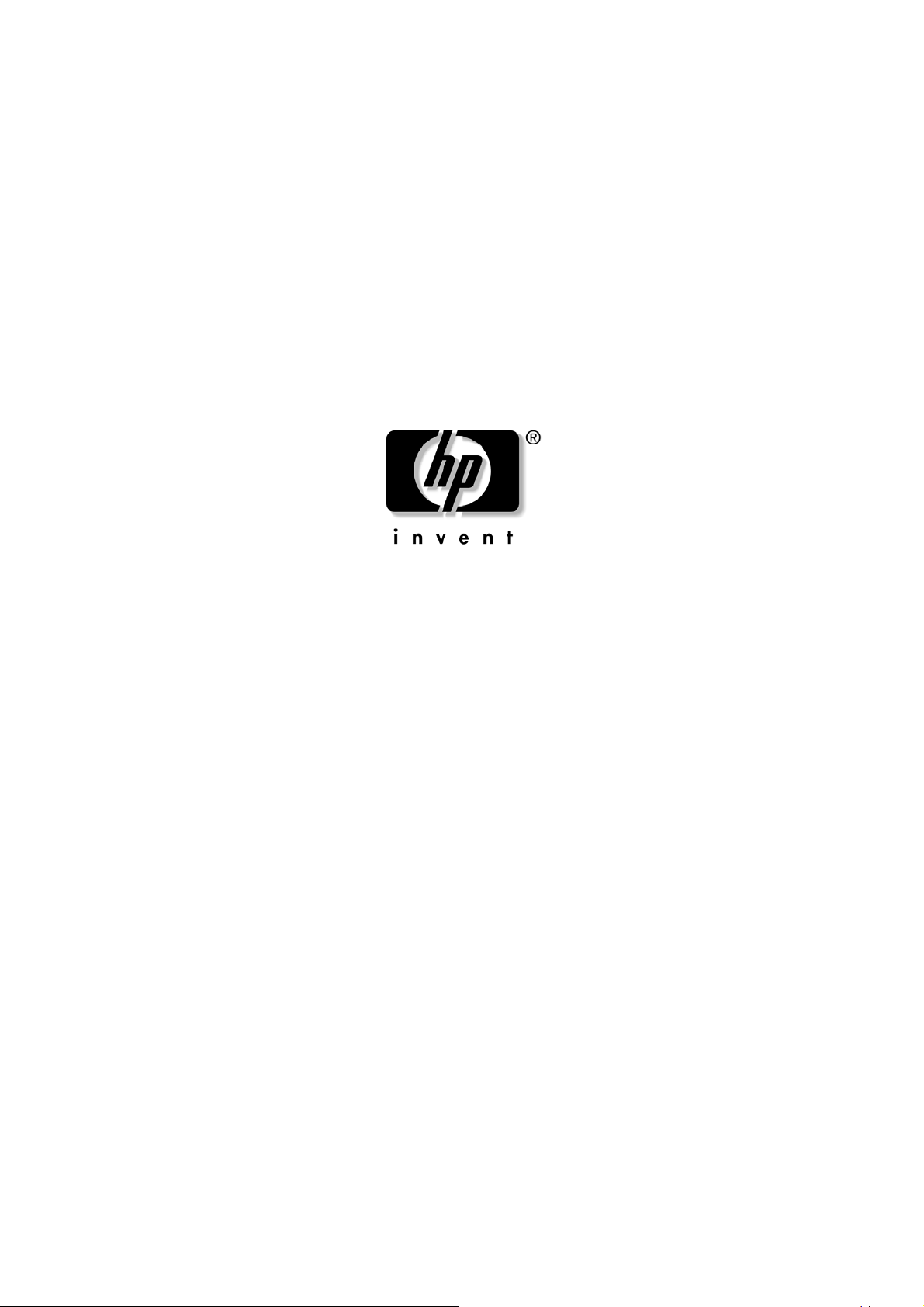
HP iPAQ Trip Guide
HP iPAQ 614 Series Business Navigator
ια
Γ
και
HP iPAQ 914 Series Business Messenger
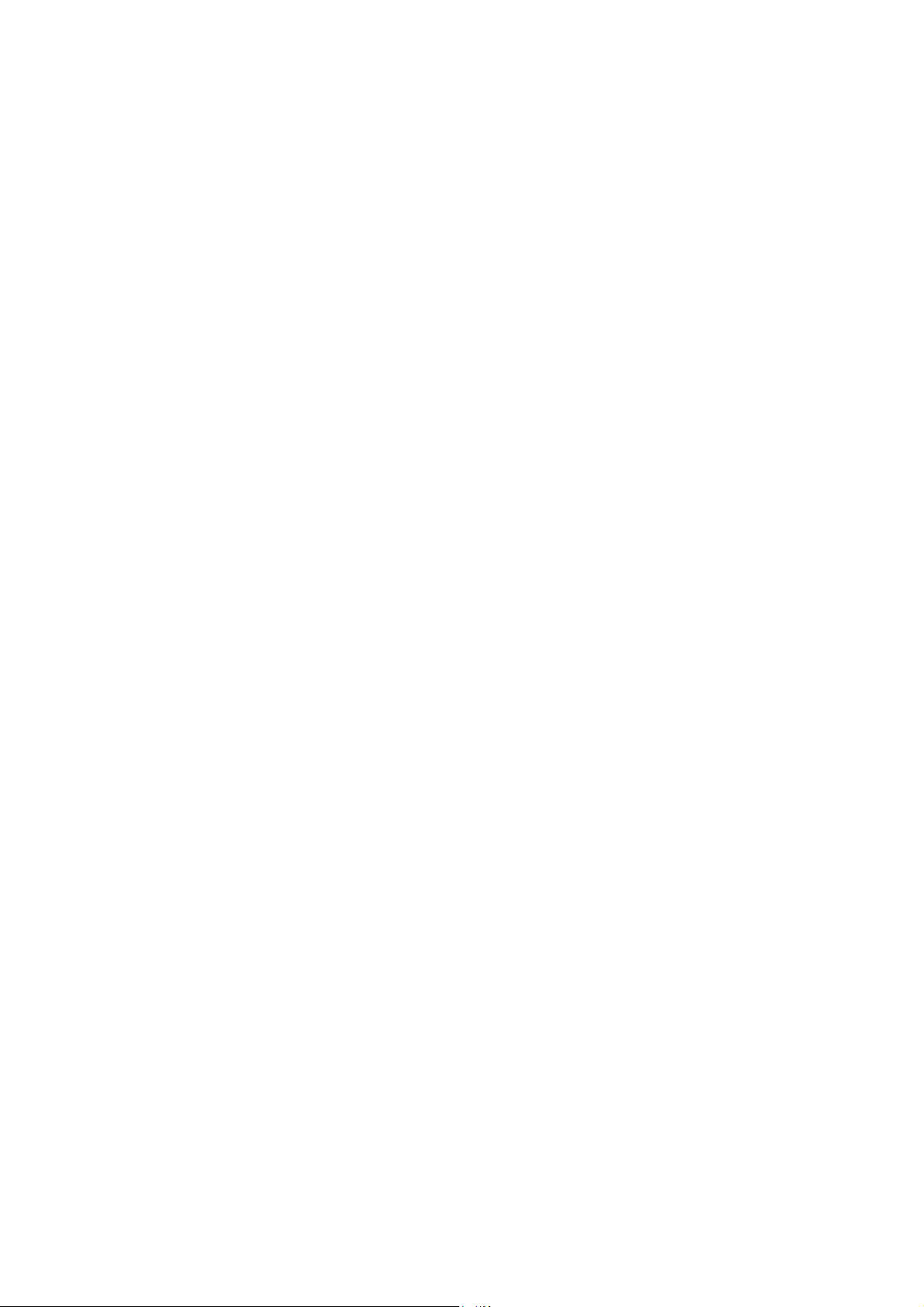
Ανακοίνωση για τα πνευµατικά δικαιώµατα
Το προϊόν και οι πληροφορίες που περιέχονται στο παρόν µπορεί να αλλάξουν
οποιαδήποτε στιγµή χωρίς προειδοποίηση.
Αυτό το εγχειρίδιο ή οποιοδήποτε τµήµα του δεν επιτρέπεται να αναπαραχθεί ή να
µεταδοθεί σε οποιαδήποτε µορφή, είτε µε ηλεκτρονικό είτε µε µηχανικό τρόπο,
συµπεριλαµβανοµένης της φωτοτύπησης και
της Nav N Go Kft..
Data Source © 2007, Tele Atlas N.V.
Αυστρία: © BEV, GZ 1368/2003
∆ανία: © DAV
Γαλλία: © IGN Γαλλία
ηχογράφησης, χωρίς τη ρητή γραπτή άδεια
Μεγάλη
Βρετανία:
Ιταλία: © Geonext/DeAgostini
Βόρεια
Ιρλανδία:
Νορβηγία:
Ελβετία: © Swisstopo
Ολλανδία:
Στοιχεία της Ordnance Survey (Εθνική υπηρεσία χαρτογράφησης της Αγγλίας),
µε την άδεια του Her Majesty’s Stationery Office © Crown Copyright
© Ordnance Survey της Βόρειας Ιρλανδίας
© Norwegian Mapping Authority, Public Roads Administration /
Mapsolutions
Topografische ondergrond
Copyright © dienst voor het kadaster en de openbare registers, Apeldorn
Με την επιφύλαξη παντός δικαιώµατος.
© 2007, 2008 Hewlett-Packard Development Company, L.P.
Πρώτη Έκδοση Μαιο 2008: 499191-151
2

Ευχαριστούµε για την επιλογή σας του HP iPAQ Trip Guide ως πλοηγό του οχήµατός
σας “από πόρτα σε πόρτα”. ∆ιαβάσετε πρώτα τις Οδηγίες για Γρήγορο Ξεκίνηµα, και
µετά αρχίστε να χρησιµοποιείτε αµέσως το HP iPAQ Trip Guide. Αυτό το έγγραφο
παρέχει λεπτοµερή περιγραφή του λογισµικού. Αν και µπορείτε εύκολα
τις λειτουργίες τού HP iPAQ Trip Guide απλώς µε τη χρήση του, συνιστούµε εντούτοις
να διαβάσετε ολόκληρο το εγχειρίδιο, για να καταλάβετε καλά την ακριβή λειτουργία
του κάθε κουµπιού και εικονιδίου.
να ανακαλύψετε
3
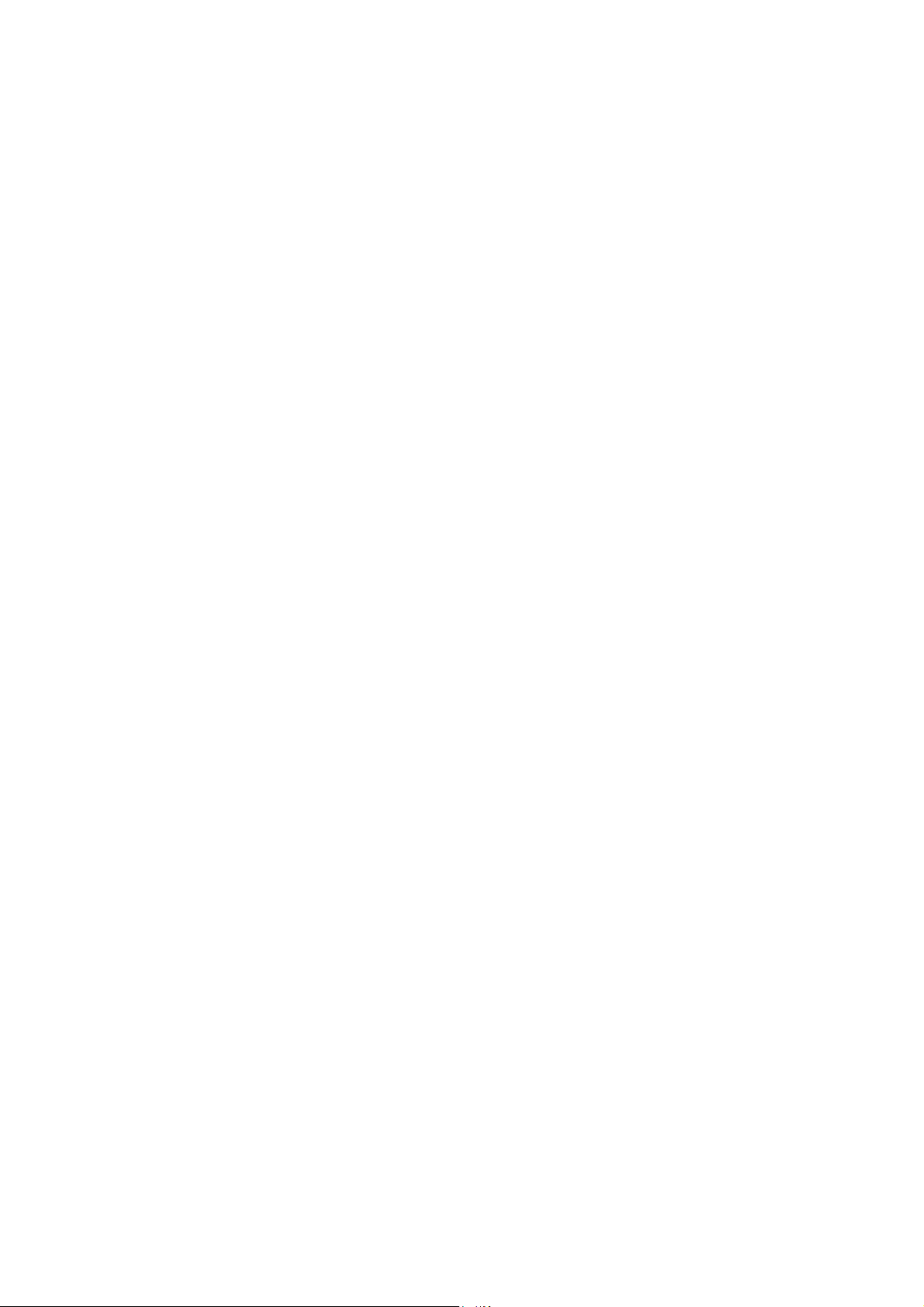
Πίνακας περιεχοµένων
Προειδοποιήσεις και πληροφορίες ασφάλειας ....................................................... 9
Γενικές πληροφορίες ........................................................................................ 10
Λειτουργικό HP iPAQ Trip Guide (Χειριστήρια) .................................................... 12
Κουµπιά υλικού ........................................................................................... 12
Κλίση προς τα πάνω και κάτω (Tilt) .............................................................. 15
Μεγέθυνση και σµίκρυνση (+/-) .................................................................. 15
Περιστροφή αριστερά και δεξιά................................................................... 15
Αναγγελία φωνητικής οδηγίας..................................................................... 15
Πληροφορίες διαδροµής και ∆ροµολόγιο .................................................... 16
Αλλαγή µεταξύ οθονών Χάρτης και Πιλοτήριο............................................... 16
Σηµάδεµα του χάρτη µε Πινέζα.................................................................... 16
Κουµπιά οθόνης και
Άµεσοι επιλογείς ...................................................................................... 17
Επιλογείς λίστας ....................................................................................... 17
Ολισθητήρες............................................................................................ 18
∆ιακόπτες ................................................................................................ 18
∆ιακόπτες στο µενού Γρήγορα..................................................................... 19
Εικονικά πληκτρολόγια .............................................................................. 19
Αλφαβητικά πληκτρολόγια (τύπου ABC) .................................................... 20
Πληκτρολόγια τύπου QWERTY ................................................................ 20
Το αριθµητικό πληκτρολόγιο ................................................................... 21
Ανακάλυψη των δυνατοτήτων του προγράµµατος µέσα από τις οθόνες του ............... 22
Κύριο µενού ................................................................................................ 22
Οθόνη Πληροφορίες.................................................................................... 23
Ο χάρτης.................................................................................................... 23
∆ισδιάστατη και τρισδιάστατη απεικόνιση του χάρτη ....................................... 24
Επίπεδα ζουµ............................................................................................ 25
Τρόποι απόδοσης
Οδοί και αυτοκινητόδροµοι........................................................................ 27
Άλλα αντικείµενα...................................................................................... 28
Τρέχουσα θέση και Κλείδωµα ∆ρόµου.......................................................... 29
Επιλεγµένο σηµείο του χάρτη, επίσης γνωστό ως ∆ροµέας ............................... 30
Σηµαδεµένα σηµεία του χάρτη (Πινέζα) ......................................................... 30
Ορατά POI (Σηµεία ενδιαφέροντος) ............................................................. 31
Κάµερες
ασφάλειας δρόµου ....................................................................... 33
χειριστήρια..................................................................... 17
χρωµάτων για το φως της ηµέρας και για τη νύχτα ................ 26
4
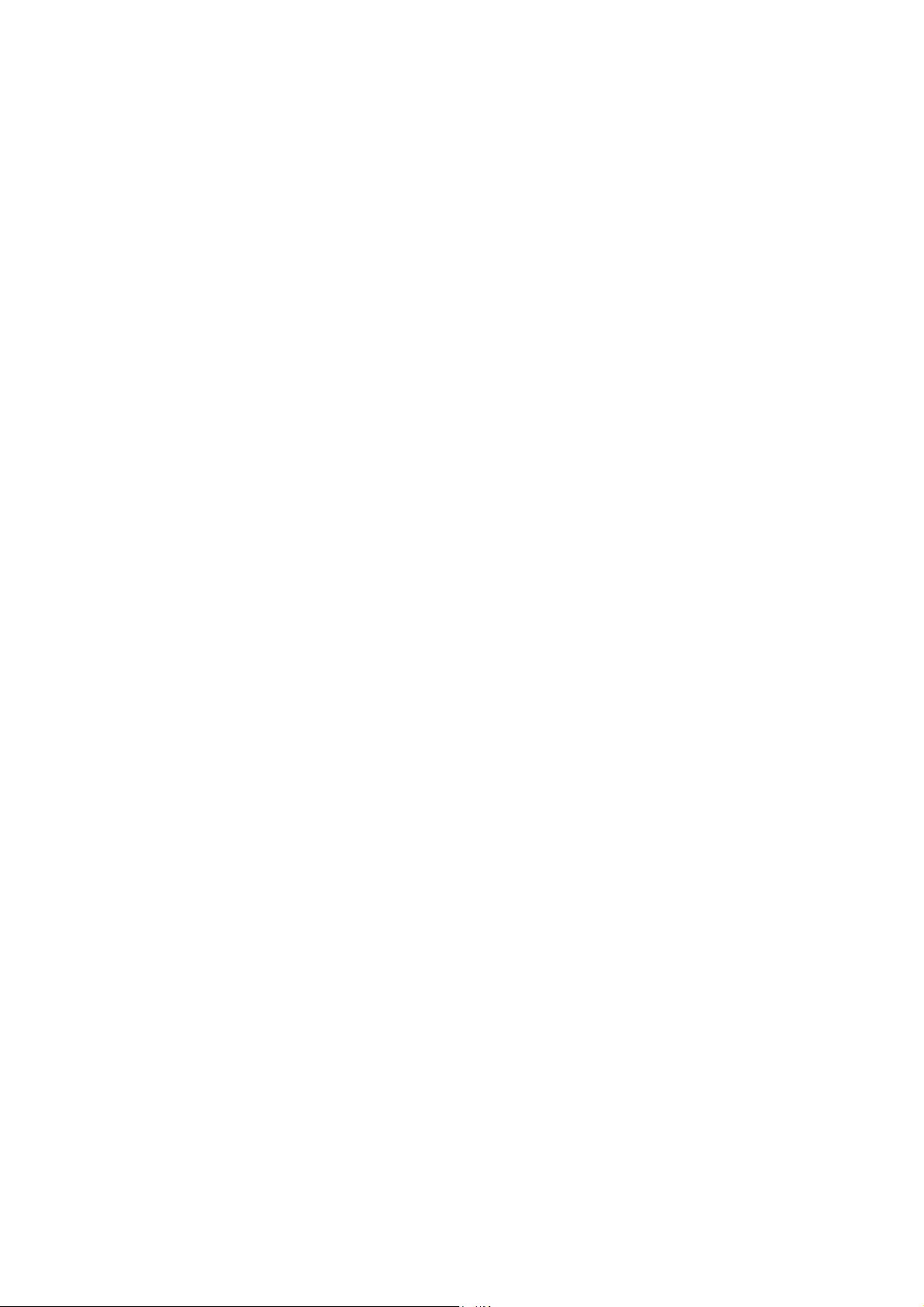
Επαφές.................................................................................................... 33
Στοιχεία της Ενεργούς διαδροµής ................................................................ 34
Η αφετηρία, τα ενδιάµεσα σηµεία και ο προορισµός ................................... 34
Καθοδήγηση στις στροφές µε κινούµενη εικόνα .......................................... 34
Το ενεργό σκέλος της διαδροµής ............................................................. 34
Ανενεργά σκέλη της διαδροµής................................................................ 35
∆ρόµοι µέσα στη διαδροµή που έχετε αποκλείσει στις προτιµήσεις σας........... 35
Οθόνη ∆εδο
Εµφάνιση των δεδοµένων GPS .................................................................... 36
Ένδειξη σύνδεσης GPS.............................................................................. 37
Χρονικός συγχρονισµός............................................................................. 38
Οθόνες µε χάρτη ......................................................................................... 38
Προεπισκόπηση στροφής (Αρ. 1) ................................................................ 41
Μεγέθυνση και σµίκρυνση (Αρ. 2 και 3)....................................................... 42
Κλίση προς τα πάνω και κάτω (Αρ. 4 και 5) .................................................. 42
Τρόπος λειτουργίας ακολούθησης - Κλείδωµα θέσης GPS και κατεύθυνση (Αρ. 6)
.............................................................................................................. 43
Ο δροµέας (Αρ. 7) ................................................................................... 44
Κλίµακα του χάρτη (Αρ. 8) ......................................................................... 44
Μενού
Προσανατολισµός του χάρτη και Γενική Επισκόπηση (Αρ. 10).......................... 44
Ποιότητα του στίγµατος GPS (Αρ. 11).......................................................... 46
Κατάσταση µπαταρίας (Αρ. 12)................................................................... 46
Σίγαση ήχου (Αρ. 13)................................................................................ 46
Ένδειξη εγγραφής/αναπαραγωγής αρχείου Καταγραφή Πορείας (Αρ. 14)......... 47
Το µενού ∆ροµέας (Αρ. 15) ....................................................................... 47
Τρέχων δρόµος (Αρ. 16)............................................................................ 49
∆εδοµένα ταξιδιού και διαδροµής (Αρ. 17) .................................................. 49
Απόσταση από την επόµενη στροφή (Αρ
Επόµενος δρόµος / Επόµενη συνοικία (Αρ. 19) ............................................50
Πλησίασµα στην επόµενη στροφή (Αρ. 20) ................................................... 51
Οθόνη Πληροφορίες ∆ιαδροµής ................................................................... 51
Εµφάνιση δεδοµένων διαδροµής (για προορισµούς και ενδιάµεσα σηµεία) ........51
Γραµµή διαδροµής ................................................................................ 52
Απόσταση που αποµένει.......................................................................... 52
Μέθοδος ............................................................................................. 53
Χρόνος που αποµένει ............................................................................. 53
Εκτιµώµενη ώρα
Προορισµός / Ενδιάµεσο σηµείο ............................................................. 53
Εικονίδια προειδοποίησης.......................................................................... 54
Προσαρµογή στην οθόνη........................................................................... 56
Παράµετροι ............................................................................................. 56
Μενού........................................................................................................ 56
Καρτέλα Εύρεση ....................................................................................... 56
µένα GPS.................................................................................. 36
(Αρ. 9).......................................................................................... 44
. 18) ................................................ 50
άφιξης .......................................................................... 53
5
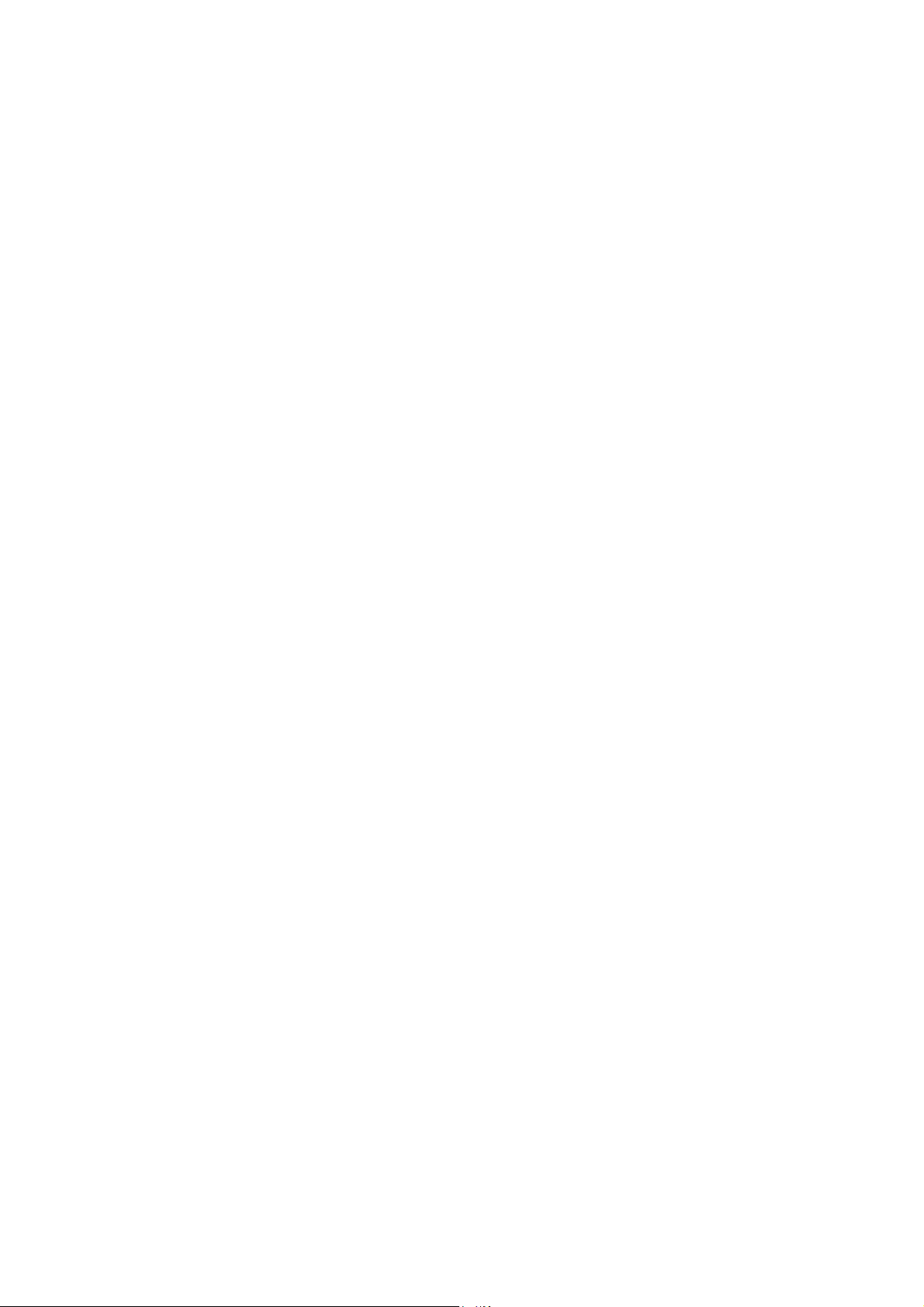
Καρτέλα Γρήγορα...................................................................................... 56
Τρισδιάστατος χάρτης (διακόπτης)............................................................ 57
Ζουµ και Κλίση (διακόπτης)..................................................................... 57
Τρόπος λειτουργίας ‘Νύχτα’ (διακόπτης) ................................................... 58
∆ιαχείριση POI (Σηµεία ενδιαφέροντος)..................................................... 58
Αναδυόµενες Πληροφορίες (διακόπτης) .................................................... 62
∆ιαχείριση αρχείων καταγραφής πορείας................................................... 63
Καρτέλα ∆ιαδροµή.................................................................................... 66
Επανυπολογισµός .................................................................................. 66
∆ιαγραφή............................................................................................. 68
∆ροµολόγιο.......................................................................................... 68
Χαµηλή πτήση' ...................................................................................... 70
Επεξεργασία.......................................................................................... 71
Πληροφορίες ........................................................................................ 72
Κύρια οθόνη............................................................................................ 73
Κάµερες ασφάλειας δρόµου .......................................................................... 73
Τύποι κάµερας.......................................................................................... 73
Σταθερές κά
Κινητές κάµερες..................................................................................... 74
Ενσωµατωµένες κάµερες.......................................................................... 74
Κάµερες τµηµατικού ελέγχου.................................................................... 75
Κάµερες κόκκινων φαναριών ................................................................... 75
Ελεγχόµενη κατεύθυνση κυκλοφορίας .......................................................... 76
Ελεγχόµενο όριο ταχύτητας......................................................................... 76
Προσθήκη νέας ή επεξεργασία δεδοµένων υπάρχουσας κάµερας...................... 76
Αλλαγή ρυθµίσεων προειδοποίησης της κάµερας........................................... 77
Ρυθµίσεις ....................................................................................................... 78
Γενικές ρυθµίσεις.......................................................................................... 78
Λειτουργία ασφάλειας................................................................................ 78
Ρύθµιση του Προτιµώµενοι προοορισµοί ...................................................... 79
Αυτόµατη απόδοση νυχτερινών χρωµάτων..................................................... 80
Προειδοποιήσεις....................................................................................... 80
Προειδοποίηση όταν τρέχετε γρήγορα ....................................................... 80
Ενεργοποίηση καµερών ασφάλειας ........................................................... 81
Επανυπολογισµός διαδροµής ..................................................................... 82
Αυτόµατο ............................................................................................. 82
Βάσει επιλογής ...................................................................................... 82
Απενεργοποιηµένο ................................................................................. 83
Προσανατολισµός προβολής...................................................................... 83
Ρυθµίσεις χάρτη ........................................................................................... 84
Προφίλ απόδοσης χρωµάτων για Φως της ηµέρας / Νύχτα............................. 84
Εναλλακτικά ονό
Εµφάνιση ονοµάτων των δρόµων................................................................. 84
Πολύγωνα µε υφή ..................................................................................... 85
µερες .................................................................................. 74
µατα δρόµου..................................................................... 84
6
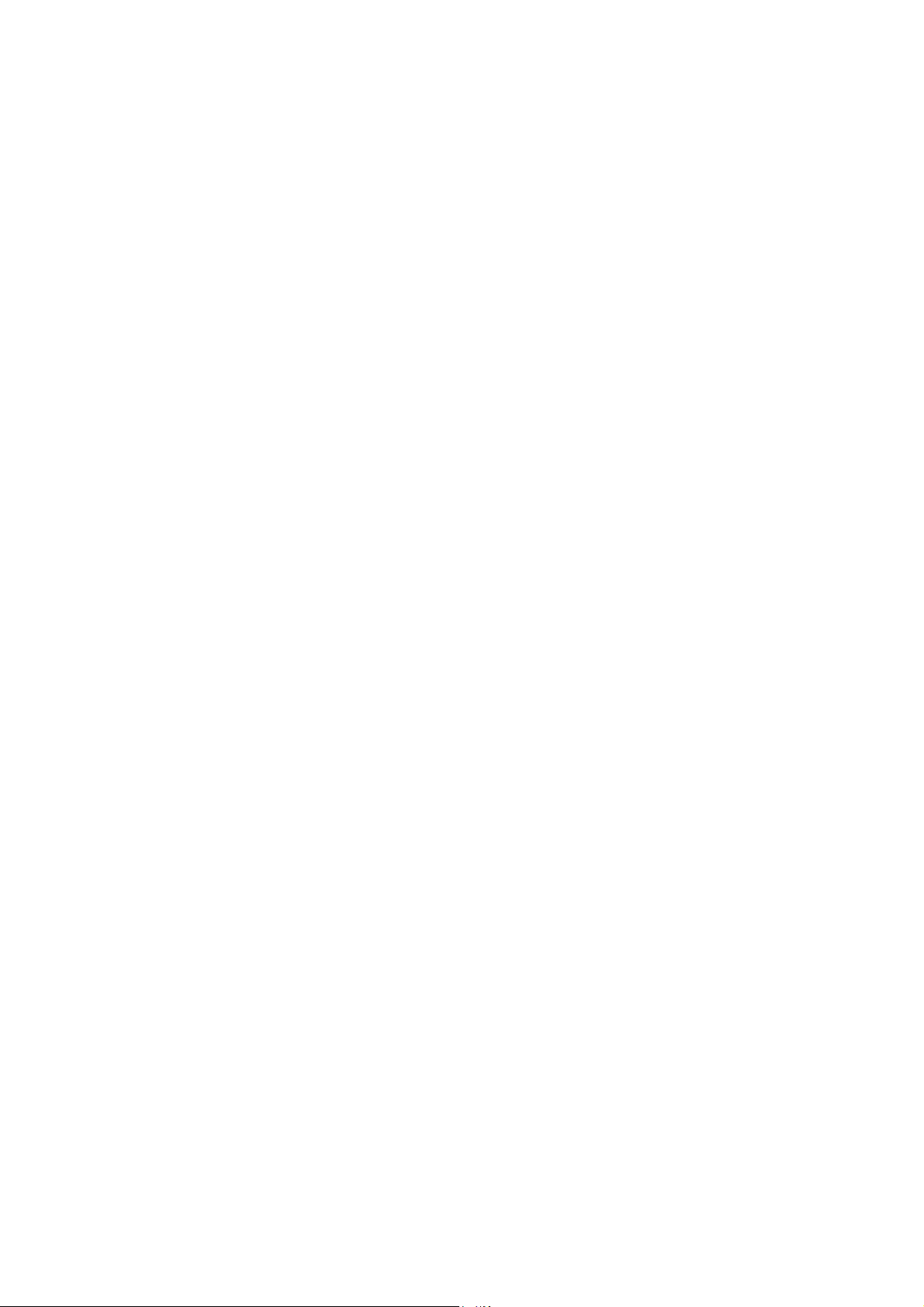
Ρυθµίσεις ήχου ............................................................................................ 85
Ένταση/διακόπτης κύριου ήχου.................................................................. 85
Ένταση/διακόπτης ήχου φωνητικής καθοδήγησης ......................................... 86
Ένταση/διακόπτης ήχου των πλήκτρων......................................................... 86
∆υναµική ένταση ήχου ............................................................................... 86
Ήχος ειδοποίησης .................................................................................... 87
Ρυθµίσεις παραµέτρων διαδροµής .................................................................. 87
Μέθοδος................................................................................................. 87
∆ιαδροµή................................................................................................ 88
Σύντοµη ............................................................................................... 88
Ταχεία.................................................................................................. 88
Οικονοµική .......................................................................................... 88
Όχηµα.................................................................................................... 88
Είδη δρόµων που θα συµπεριλαµβάνονται/εξαιρούνται .................................. 89
Χωµατόδρο
Αυτοκινητόδροµοι ................................................................................. 89
Φέριµποτ .............................................................................................. 89
Τυφλές στροφές..................................................................................... 89
Απαιτείται άδεια .................................................................................... 90
∆ρόµοι µε διόδια .................................................................................. 90
Γλώσσα και µονάδες..................................................................................... 90
Γλώσσα προγράµµατος .............................................................................. 91
Γλώσσα οµιλίας ........................................................................................ 91
Μονάδες ................................................................................................. 91
Μορφή εµφάνισης ηµεροµηνίας και ώρας .................................................... 91
Προχωρηµένες Ρυθµίσεις............................................................................... 91
Εµφάνιση επιλογών ................................................................................... 92
Εξαναγκασµός λειτουργίας QVGA ........................................................... 92
∆ισδιάστατη απεικόνιση στον τρόπο λειτουργίας Χάρτη (και µε προσανατολισµ
Βορράς επάνω) ..................................................................................... 92
Τρισδιάστατη απεικόνιση στον τρόπο λειτουργίας Πιλοτηρίου (και
προσανατολισµός µε Πορεία επάνω) ......................................................... 93
Εστίαση µετά την εύρεση ......................................................................... 93
Μέθοδος εµφάνισης συντεταγµένων:......................................................... 93
∆ιάταξη οθόνης Πιλοτήριο ..................................................................... 94
Ρυθµίσεις οπίσθιου φωτισµού ..................................................................... 94
∆ιαχείριση ενέργειας .............................................................................. 94
Φωτεινότητα .......................................................................................... 95
‘Έξυπνο ζουµ’ .......................................................................................... 95
Ρυθµίσεις της λειτουργίας Έξυπνο Ζουµ ................................................... 96
Ενεργοποίσηση του τρόπου λειτουργίας Γενική Επισκόπηση .......................... 96
Επαναφορά
Επιλογές διαδροµής.................................................................................. 98
Ευαισθησία εκτός διαδροµής και Καθυστέρηση επανυπολογισµού................. 98
µοι ...................................................................................... 89
ό
των λειτουργιών Κλείδωµα θέσης και Έξυπνο ζουµ .................... 97
7
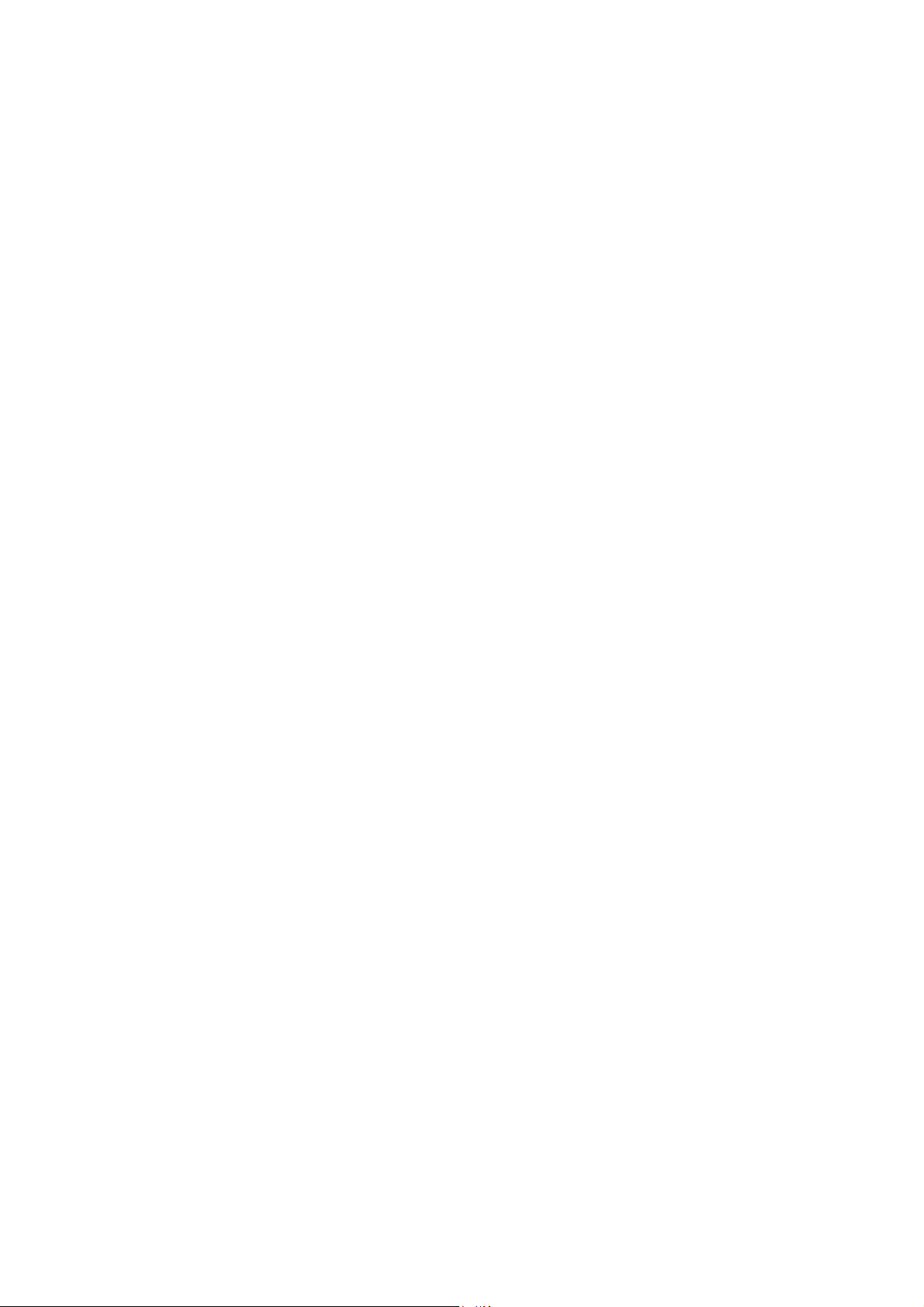
Πρόστιµο για επιτόπου στροφή: ............................................................... 99
Σχεδιασµός διάσχισης συνόρων............................................................... 99
Λωρίδες carpool (για χάρτες των ΗΠΑ µόνο) ........................................... 100
∆ιατήρηση της θέσης στον δρόµο (Κλείδωµα δρόµου) .............................. 100
∆ιαχείριση δεδοµένων χρήστη ................................................................... 100
Αντίγραφα ασφαλείας .......................................................................... 100
Αποκατάσταση δεδοµένων..................................................................... 101
Αφαίρεση ‘πινέζων’ .............................................................................. 101
∆ιαγραφή στοιχείων ............................................................................. 101
Επαναφορά προχωρηµένων ρυθµίσεων ................................................... 102
Εκκίνηση και “ελαχιστοποίηση” ................................................................. 102
Ενεργοποίηση αυτόµατης εκτέλεσης
Στοιχείο Οθόνη "Σήµερα"..................................................................... 102
Το GPS είναι ενεργό όταν το HP iPAQ Trip Guide είναι “ελαχιστοποιµένο” ... 102
Η Φωνητική Καθοδήγηση είναι ενεργή όταν το HP iPAQ Trip Guide είναι
“ελαχιστοποιηµένο”.............................................................................. 103
Εύρεση ........................................................................................................ 104
Εύρεση και µετάβαση (Κύριο µενού).............................................................. 104
Επιλογή µε άγγιγµα του χάρτη ...................................................................... 104
Χρήση του µενού Εύρεση............................................................................. 105
Εύρεση διεύθυνσης, δρόµου, διασταύρωσης ή πόλης................................... 105
Επιλογή πόλης, πολιτείας και χώρας
Επιλογή δρόµου ή του κέντρου µιας συνοικίας ......................................... 110
Επιλογή αριθµού σπιτιού ή του µέσου σηµείου µιας οδού .......................... 112
Πώς να επιλέξετε µια διασταύρωση αντί αριθµό σπιτιού ............................. 112
Παράδειγµα αναζήτησης πλήρους διεύθυνσης ......................................... 113
Εύρεση στο Ιστορικό................................................................................ 113
Εύρεση Συντεταγµένων ............................................................................. 114
Εύρεση ενός POI..................................................................................... 115
Εύρεση µίας από τις Προτιµήσεις σας (
Οδηγός αντιµετώπισης προβληµάτων ............................................................... 119
Γλωσσάριο ................................................................................................... 122
Συµφωνία Άδειας Χρήσης Τελικού Χρήστη........................................................ 128
........................................................ 102
προς αναζήτηση................................ 106
Οικία/Εργασία) ................................ 118
8
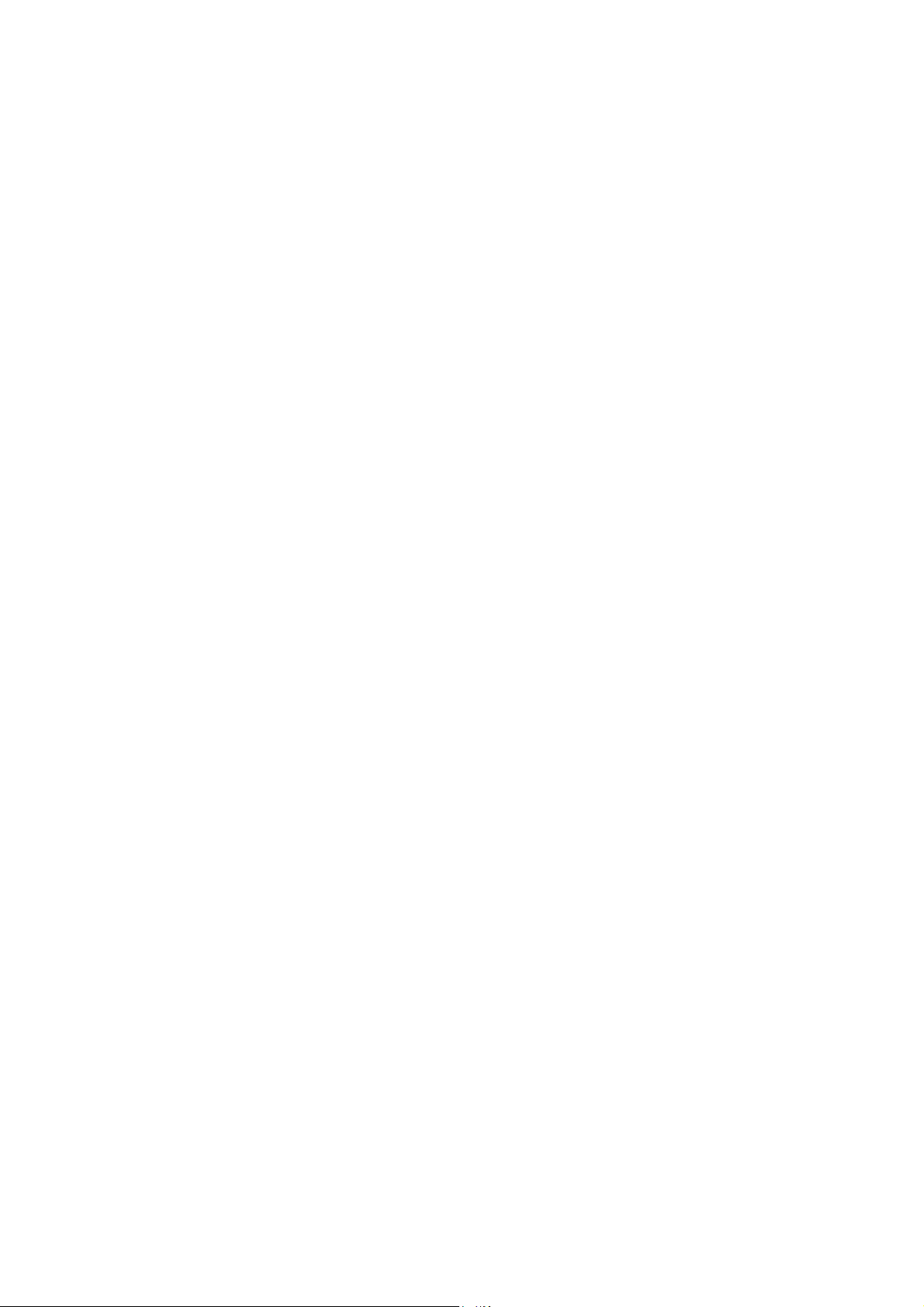
Προειδοποιήσεις και πληροφορίες ασφάλειας
Το HP iPAQ Trip Guide είναι ένα σύστηµα πλοήγησης που σας βοηθά να βρείτε τον
δρόµο σας για τον τόπο προορισµού που επιλέγετε. Προσδιορίζει την ακριβή τοποθεσία
σας µε τη βοήθεια µιας συνδεδεµένης συσκευής GPS. Οι πληροφορίες για τη θέση που
λαµβάνονται από τον δέκτη GPS δεν µεταδίδονται πουθενά, και εποµένως
κανένας να σας εντοπίσει µε τη βοήθεια αυτού του προγράµµατος.
Αν είστε ο οδηγός του οχήµατος, σας συνιστούµε να χρησιµοποιείτε το HP iPAQ Trip
Guide πριν ξεκινήσετε την πορεία σας. Η προσοχή του οδηγού πρέπει να είναι στον
δρόµο. Χαράξτε την πορεία σας πριν την αναχώρηση και
δρόµου αν χρειάζεται να αλλάξετε παραµέτρους διαδροµής. Το HP iPAQ Trip Guide
έχει µια ενσωµατωµένη (προαιρετική) λειτουργία Ασφάλειας, που σας εµποδίζει να
χρησιµοποιήσετε τις λειτουργίες της οθόνης όταν το όχηµά σας είναι σε κίνηση. Εκτός
αν ο µόνος που θα χειρίζεται
συνιστούµε ιδιαίτερα να ενεργοποιήσετε τη Λειτουργία Ασφάλειας.
Είναι επίσης σηµαντικό να µην κοιτάζετε την οθόνη παρά µόνο αν είναι απόλυτα
ασφαλές να το κάνετε.
το HP iPAQ Trip Guide είναι ένας επιβάτης, σας
σταµατήστε στην άκρη του
δεν µπορεί
Θα πρέπει πάντα να βλέπετε τα σήµατα της τροχαίας και τη “γεωµετρία” του δρόµου
πριν ακολουθήσετε οποιαδήποτε
λοξοδροµήσετε από τη προτεινόµενη κατεύθυνση, το HP iPAQ Trip Guide θα σας
προτείνει µια τροποποιηµένη διαδροµή, σύµφωνα µε τη νέα κατάσταση.
Μην τοποθετείτε ποτέ το PDA σας σε µέρος που µπορεί να παρεµποδίζει το οπτικό πεδίο
του οδηγού, µέσα στην περιοχή όπου αναπτύσσεται ο
µπορεί να προκαλέσει τραυµατισµό σε περίπτωση ατυχήµατος.
Για περισσότερες πληροφορίες, παρακαλούµε συµβουλευτείτε την Άδεια Χρήσης Τελικού
Χρήστη: Σελίδα 128.
οδηγία του HP iPAQ Trip Guide. Αν χρειαστεί να
αερόσακος ή σε µέρος από όπου
9
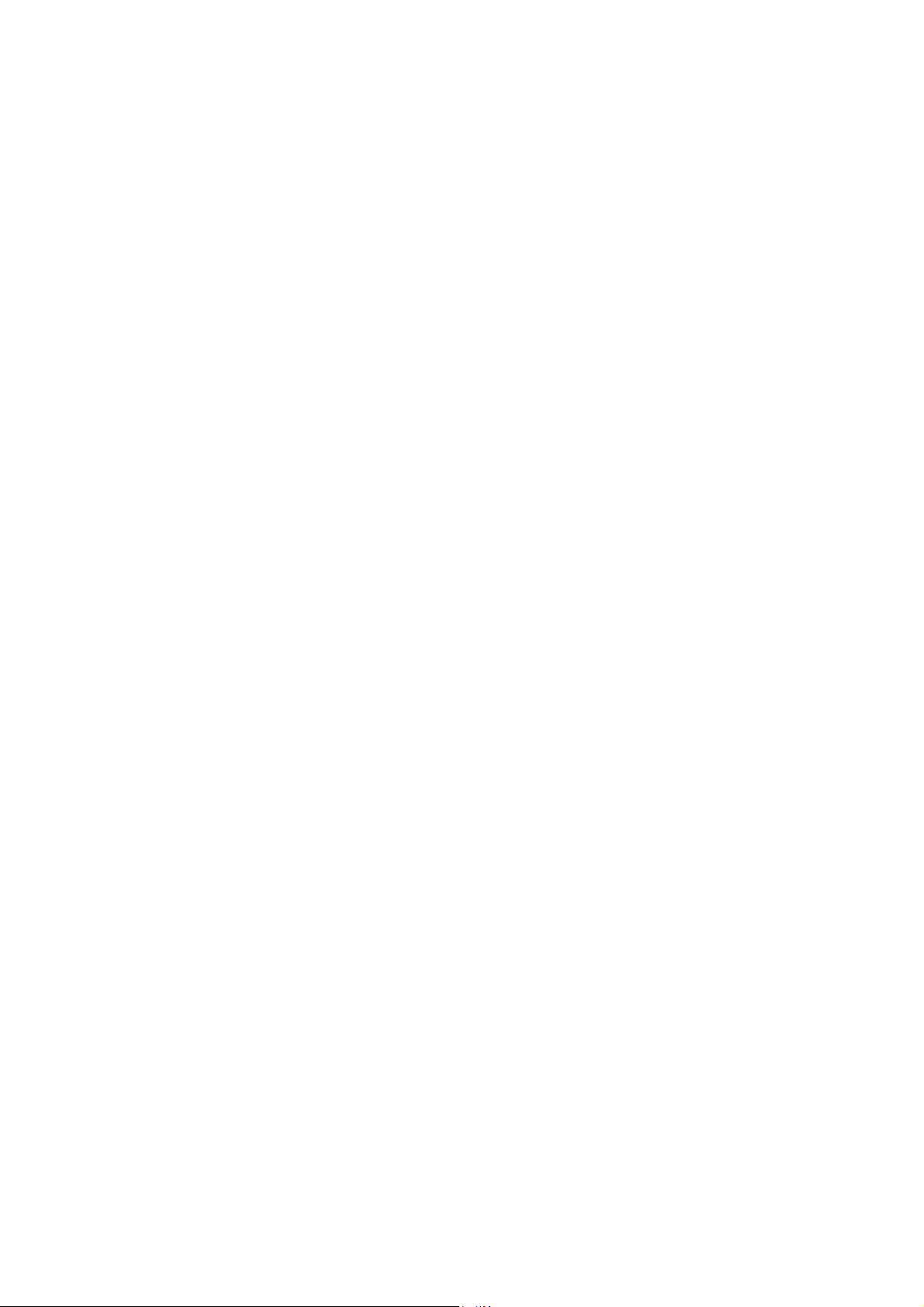
Γενικές πληροφορίες
Το HP iPAQ Trip Guide είναι ένα σύστηµα πλοήγησης ειδικά σχεδιασµένο για χρήση
µέσα σε όχηµα. Παρέχει πλοήγηση “από πόρτα σε πόρτα”, για διαδροµές σε ένα ή
πολλά σηµεία, µε τη βοήθεια ρυθµιζόµενων παραµέτρων διαδροµής. Το HP iPAQ Trip
Guide είναι σε θέση να “χαράζει” πορείες σε όλη την
εγκατασταθεί. Αντίθετα µε µερικά άλλα προϊόντα, το HP iPAQ Trip Guide δεν απαιτεί να
αλλάξετε χάρτες ή να πάτε σε έναν γενικό χάρτη µε λίγες λεπτοµέρειες για να πλοηγηθείτε
ανάµεσα στα τµήµατα του χάρτη ή σε χώρες. Έχετε πάντα την πλήρη ελευθερία να πάτε
οπουδήποτε
Μόλις τελειώσετε τη διαδικασία της γρήγορης ρύθµισης, στο PDA σας θα εµφανιστεί η
οθόνη του Κύριου µενού του HP iPAQ Trip Guide. ∆εν χρειάζεται να ξεκινήσετε ή να
εγκαταλείψετε το πρόγραµµα χειροκίνητα. Μόλις βγάλετε την κάρτα µνήµης από το PDA
σας, η λειτουργία
πάλι όταν ξαναβάλετε µέσα την κάρτα.
Το HP iPAQ Trip Guide είναι ένα πρόγραµµα πλήρους οθόνης. Όταν εκτελείται, εσείς
βλέπετε µόνο τη διασύνδεση του χρήστη. Αν χρειαστεί να µεταβείτε σε µια άλλη
εφαρµογή αλλά δεν θέλετε να βγείτε από το HP iPAQ Trip Guide (πράγµα που
διακόψει την πλοήγηση), µπορείτε να επιστρέψετε στο λειτουργικό σύστηµα αγγίζοντας
την πάνω δεξιά γωνία της οθόνης του Κύριου µενού (ψάξτε για ένα άσπρο τρίγωνο).
επιθυµείτε. Μπορείτε πάντα να πάτε εύκολα οπουδήποτε επιθυµείτε.
του HP iPAQ Trip Guide θα σταµατήσει αµέσως, και θα ξεκινήσει
έκταση ενός χάρτη που έχει
θα
Το HP iPAQ Trip Guide δεν απαιτεί τη χρήση γραφίδας. Όλα τα κουµπιά οθόνης και τα
χειριστήρια έχουν σχεδιαστεί έτσι ώστε να µπορείτε να τα χειρίζεστε µε τα
Το HP iPAQ Trip Guide δεν περιέχει αναδυόµενα ή πτυσσόµενα µενού παρόµοια µε
εκείνα που χρησιµοποιούνται στο λειτουργικό σύστηµα. Έχετε πρόσβαση σε όλες τις
λειτουργίες του προγράµµατος χρησιµοποιώντας κουµπιά υλικού και κουµπιά οθόνης.
Με τη βοήθεια αυτών των κουµπιών, µπορείτε να µετακινηθείτε από µ
προγράµµατος σε άλλη. Η πρόσβαση στις περισσότερες οθόνες (ειδικά αυτές των µενού
λειτουργιών και των ρυθµίσεων) µπορεί να γίνει άµεσα από διάφορες άλλες οθόνες,
ελαχιστοποιώντας έτσι τον αριθµό ενεργειών που απαιτούνται για να φτάσει κανείς στην
επιθυµητή λειτουργία.
Η χρήση του HP iPAQ Trip Guide δεν απαιτεί
πάτηµα µετά από ελαφρό άγγιγµα’ της οθόνης αφής, καθότι αυτές οι κινήσεις δεν
µπορούν να γίνουν µε ακρίβεια όταν κινείται το όχηµα. Τα περισσότερα από τα
10
ούτε ‘διπλό άγγιγµα’ ούτε ‘συνεχές
δάχτυλα.
ια οθόνη του
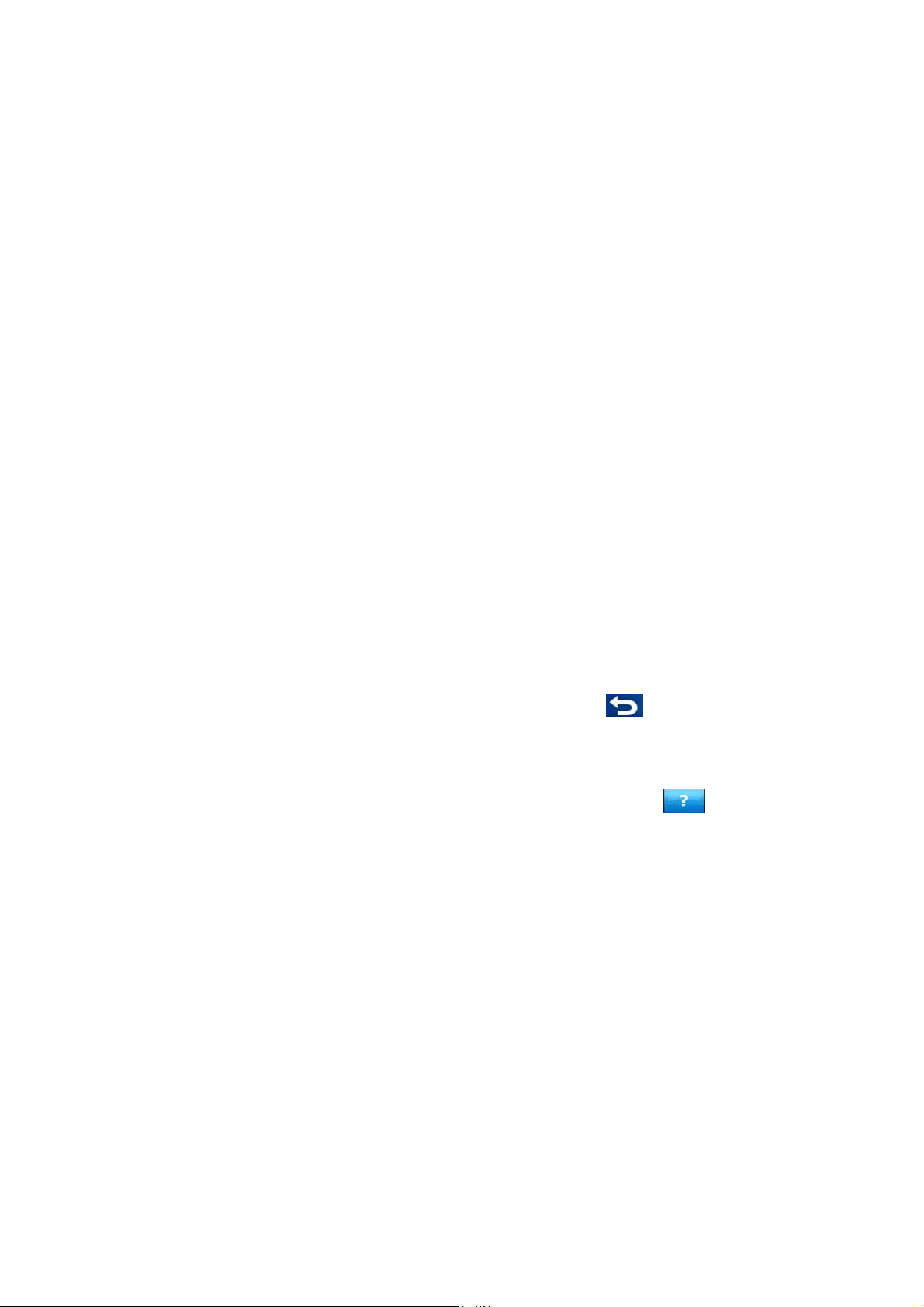
χειριστήρια οθόνης ενεργοποιούνται µε ένα µόνο ελαφρό άγγιγµα. Οι µόνες εξαιρέσεις
είναι το ‘σύρσιµο και απόθεση’ για τη µετατόπιση και την αλλαγή κλίµακας του χάρτη
στη λειτουργία Χάρτη (Σελίδα 44).
Το HP iPAQ Trip Guide µπορεί να εκτελεστεί µε τρεις διαφορετικούς τρόπους
προσανατολισµού προβολής, ανεξάρτητα από τις ρυθµίσεις του
(κατακόρυφα, οριζόντια για αριστερόχειρες και οριζόντια για δεξιόχειρες). Η εµφάνιση
σε κάθε οθόνη του HP iPAQ Trip Guide είναι διαφορετική για κάθε διαφορετικό τρόπο
προσανατολισµού.
Επιπλέον, το HP iPAQ Trip Guide µπορεί να εκτελεστεί στα PDA µε τετράγωνο σχήµα
προβολής (ανάλυση 240 επί 240 εικονοστοιχείων), τροποποιώντας το περιεχόµενο της
οθόνης. Το πρόγραµµα προσαρµόζεται αυτόµατα
σχήµατος προβολής - ∆εν χρειάζεται να ρυθµίσετε τίποτε.
Προκειµένου να κάνουµε τα παραδείγµατα οθόνης να ταιριάζουν µε αυτό που βλέπετε
στο PDA σας, τα περισσότερα στιγµιότυπα οθόνης εµφανίζονται στις δύο εκδοχές
προσανατολισµού οθόνης.
στον τρόπο λειτουργίας τετράγωνου
Pocket PC
Το HP iPAQ Trip Guide µπορεί επίσης να εκµεταλλευτεί πλήρως
VGA (480 επί 640 εικονοστοιχεία). Και αυτή επίσης η ρύθµιση γίνεται αυτόµατα. Αν
χρειαστείτε για οποιονδήποτε λόγο να χρησιµοποιήσετε το σύνηθες τέταρτο της
ανάλυσης VGA (240 επί 320 εικονοστοιχεία), απλώς ενεργοποιήστε το “Εξαναγκασµός
QVGA” στο Προχωρηµένες ρυθµίσεις (Σελίδα 92).
Οι περισσότερες από τις οθόνες έχουν ένα κου
γωνία. Με αυτό το βέλος, επιστρέφετε στην προηγούµενη οθόνη ή κατευθείαν σε µία από
τις οθόνες µε χάρτη.
Στις ρυθµίσεις των οθονών, υπάρχει επίσης ένα κουµπί Βοήθεια (
δεξιά γωνία. Πατώντας αυτό το κουµπί, εµφανίζεται µια λεπτοµερής περιγραφή της
οθόνης µε τις τρέχουσες ρυθµίσεις.
µπί Επιστροφή ( ) στην πάνω αριστερή
τις συσκευές µε οθόνη
), στην πάνω
11
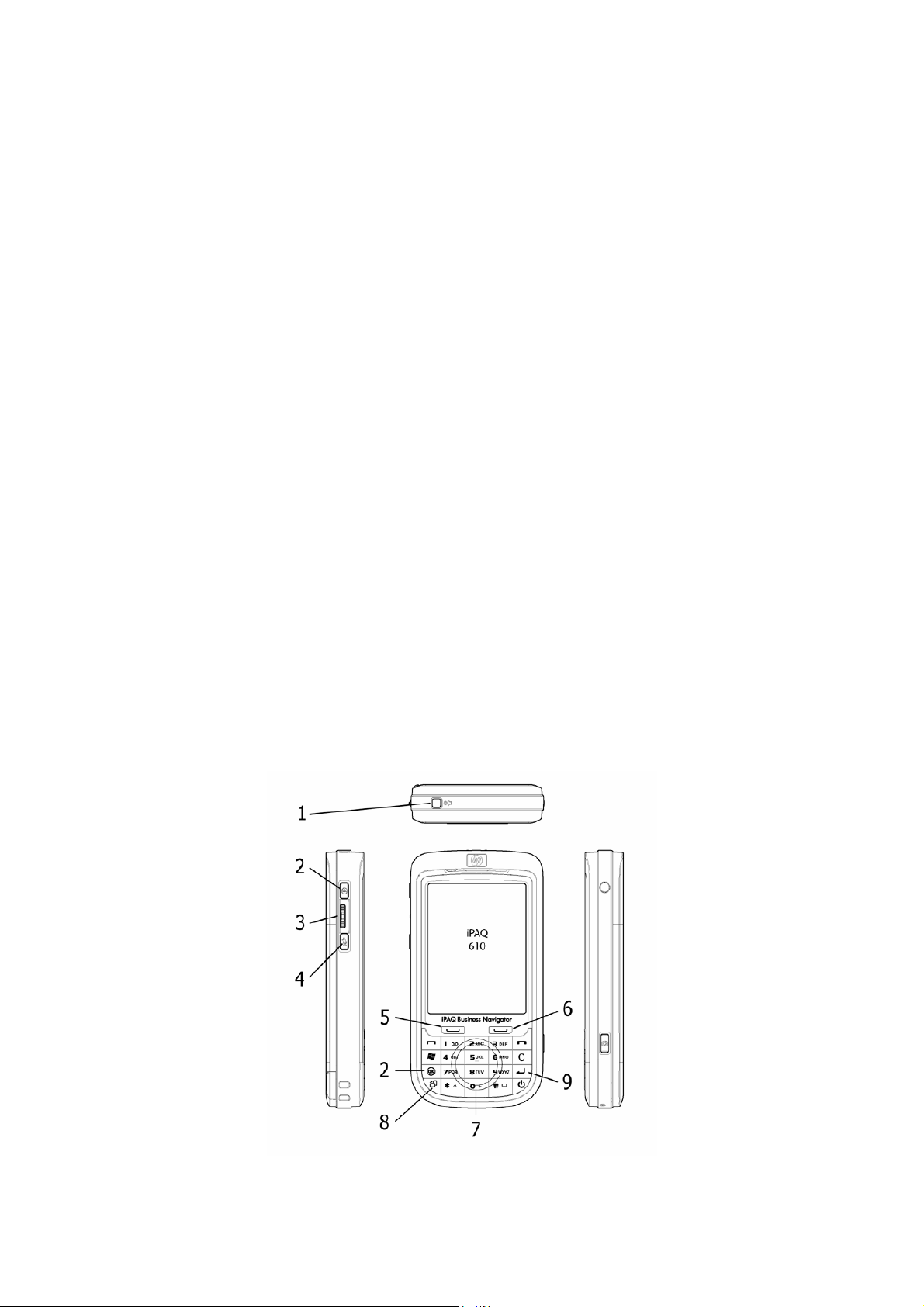
Λειτουργικό HP iPAQ Trip Guide (Χειριστήρια)
Το HP iPAQ Trip Guide έχει σχεδιαστεί για εύκολο χειρισµό. Ο χειρισµός όλων των
χειριστηρίων γίνεται µα τα δάχτυλα. Όπου είναι δυνατόν, παρέχονται κουµπιά επιλογής
και λίστες που διευκολύνουν την πρόσβαση στις λειτουργίες και τις αλλαγές ρυθµίσεων.
Κουµπιά υλικού
Τα κουµπιά υλικού χρησιµοποιούνται κυρίως στις οθόνες µε χάρτη, για ζουµ, κλίση και
περιστροφή του χάρτη, ή για το άνοιγµα άλλων οθονών.
Η πρόσβαση στις περισσότερες λειτουργίες του HP iPAQ Trip Guide γίνεται µέσω της
οθόνης αφής. Τα κουµπιά υλικού είναι διαφορετικά στις συσκευές HP IPAQ 610
Business Navigator και HP IPAQ 910 Business Messenger. Οι λειτουργίες τους είναι οι
ακόλουθες:
HP IPAQ 610 Business Navigator
12
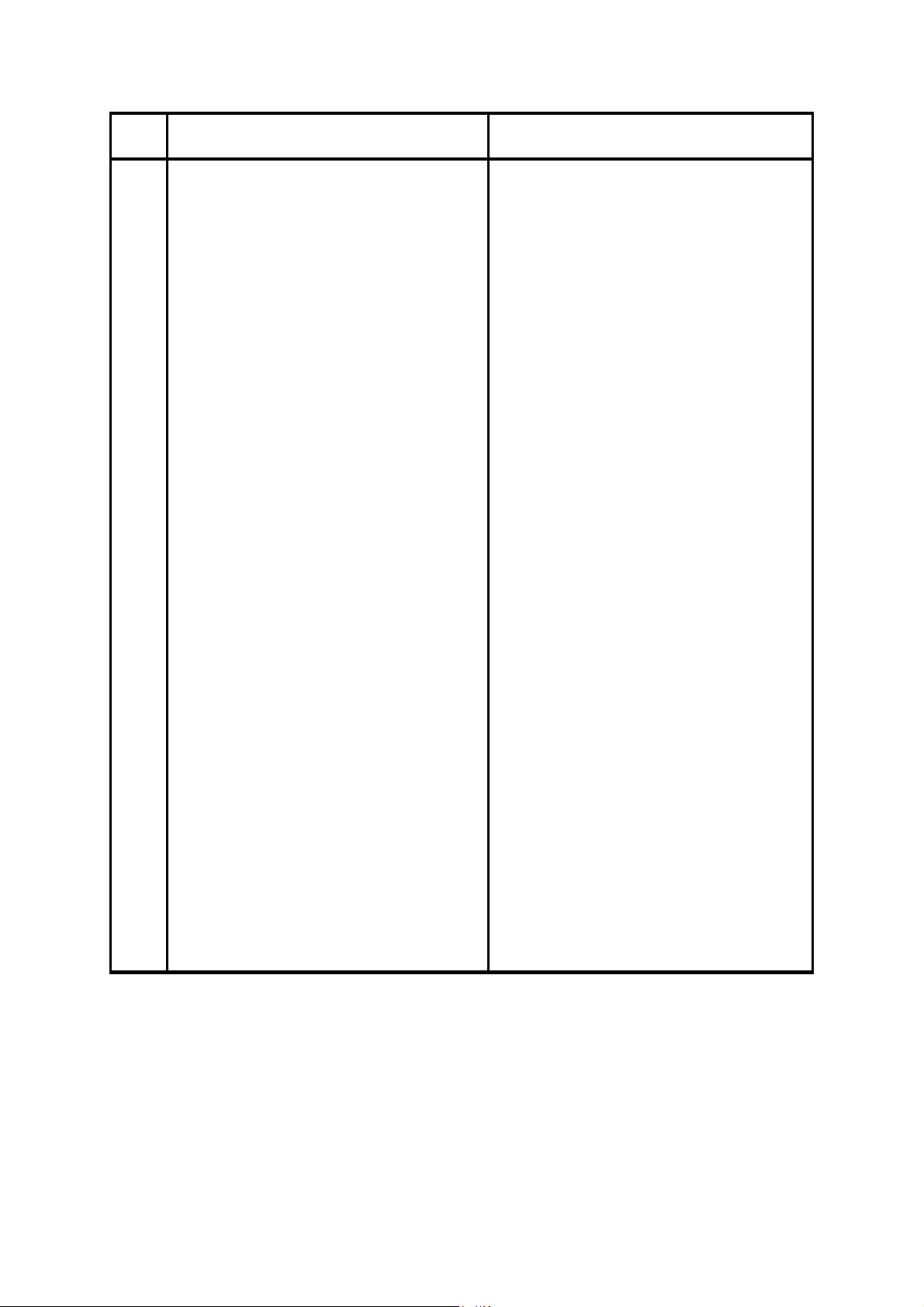
Αρ.
Λ
χ
∆
ειτουργία Αντιστοιχία µε άγγιγµα της οθόνης
1
2 Κλείνετε το HP iPAQ Trip Guide Κουµπί Έξοδος στο Κύριο µενού
3
4 Ανοίγετε το Κύριο µενού
5 Κάνετε Μεγέθυνση σε χάρτες
6 Κάνετε Σµίκρυνση σε χάρτες
7
Σιγάζετε όλους τους ήχους τη συσκευής (µεταξύ
των οποίων και της φωνητικής καθοδήγησης)
Κυλίστε τον τροχό προς τα πάνω ή κάτω για να
µετατοπίστε τον χάρτη ή να αλλάξετε επιλογή σε
µια λίστα. Πιέστε το για να επιστρέψετε στο
τρέχον στίγµα GPS ή να κάνετε επιλογή σε µια
λίστα.
Σύρετε το δάχτυλό σας πάνω στη χωρητική
πινακίδα αφής για να µετατοπίσετε τον χάρτη
µέσα προς εκείνη την κατεύθυνση. Σε λίστες, µε
δεξιόστροφη κυκλική κίνηση ή σύρσιµο προς τα
κάτω µετακινείτε την επιλογή προς τα κάτω, και
µε αριστερόστροφη κίνηση ή σύρσιµο προς τα
πάνω µετακινείτε την επιλογή προς τα πάνω.
Κύριος ολισθητήρας στην οθόνη Ρυθµίσεις
ήχου
Αγγίξτε το και κρατήστε αγγιγµένο τον χάρτης,
και κινήστε το δάχτυλό σας
κατεύθυνση που θέλετε να µετατοπίσετε τον
άρτη. Αγγίξτε το στοιχείο της λίστας για να το
επιλέξετε.
Στην οθόνη του Χάρτη ή του Πιλοτηρίου, αγγίξτε
το Μενού, και µετά το Κύριο.
Κουµπί µεγέθυνσης, αν είναι ενεργοποιηµένο το
’Ζουµ και Κλίση’
Κουµπί σµίκρυνσης, αν είναι ενεργοποιηµένο το
’Ζουµ και Κλίση’
Αγγίξτε και κρατήσετε αγγιγµένο τον χάρτη, και
µετακινήστε το δάχτυλό σας προς την
κατεύθυνση στην οποία θέλετε να µετατοπίστε
τον χάρτη. Αγγίξτε το στοιχείο της λίστας
το επιλέξετε.
προς την
για να
8
9
Ορίζετε τον προσανατολισµό της οθόνης. Εκ
προεπιλογής, το HP iPAQ Trip Guide
εµφανίζεται µε κάθετο προσανατολισµό. Πιέστε
το κουµπί µία φορά για να περιστρέψετε την
οθόνη προς τα δεξιά κατά 90 µοίρες, οριζόντιο
προσανατολισµό. Πιέστε πάλι το κουµπί για
περιστροφή κατά 180 µοίρες, και τρίτη φορά
για επιστροφή στην αρχικό κάθετο
προσανατολισµό. Η εφαρµογή επανεκκινείται
ανάµεσα στις περιστροφές.
Επαναλαµβάνετε την τελευταία φωνητική οδηγία
κατά την πλοήγηση, ή κάνετε επιλογή σε µια
λίστα
Ρύθµιση Εµφάνισης στην οθόνη Γενικές
ρυθµίσεις
εν υπάρχει αντίστοιχο για την επανάληψη της
φωνητικής οδηγίας – αγγίξτε το στοιχείο της
λίστας για να το επιλέξετε
13
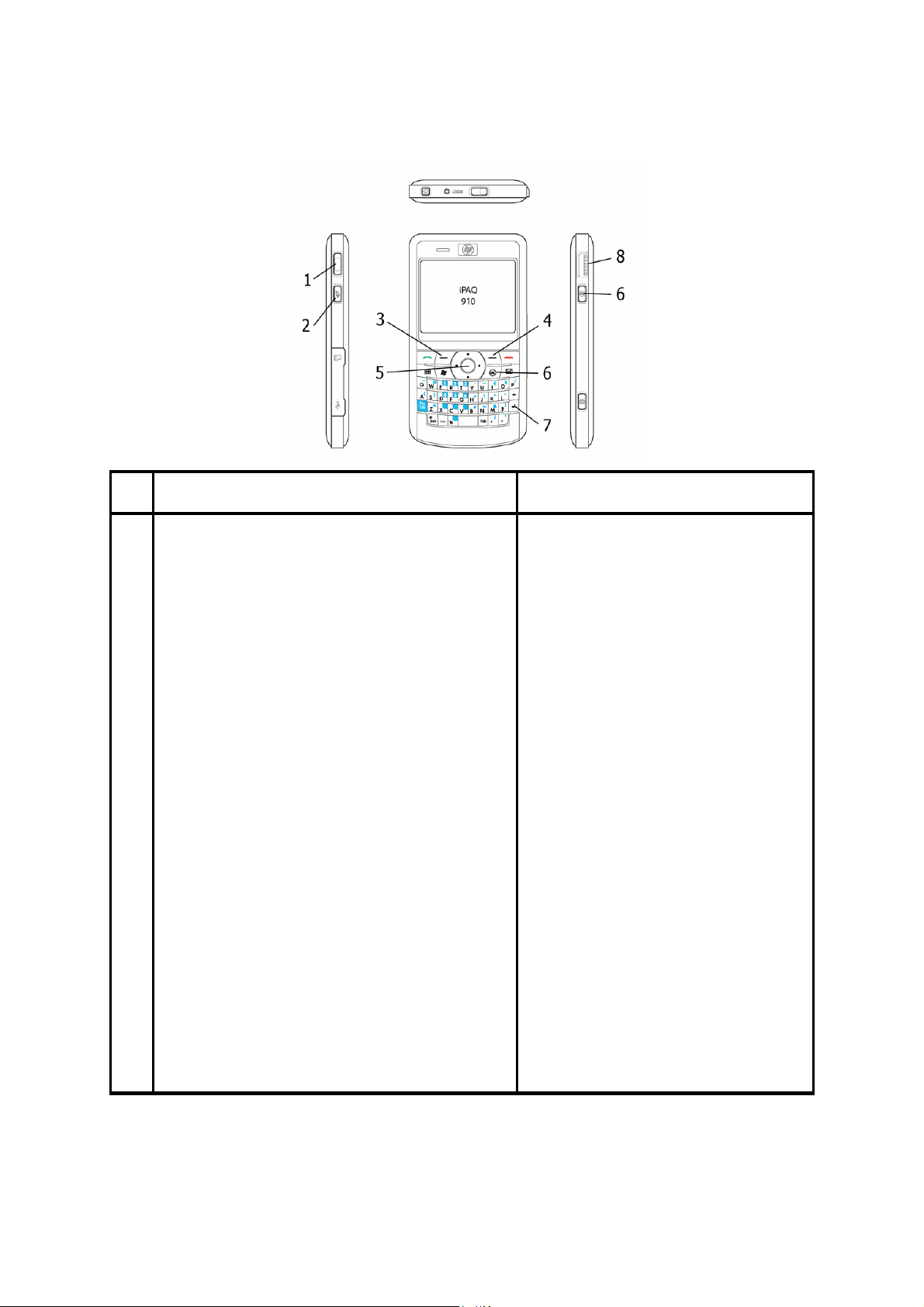
HP IPAQ 910 Business Messenger
∆
Αρ. Λειτουργία Αντιστοιχία µε άγγιγµα της οθόνης
1 Ρύθµιση έντασης του ήχου προς τα πάνω και κάτω
2 Ανοίγετε το Κύριο µενού
3 Κάνετε µεγέθυνση σε χάρτες
4 Κάνετε σµίκρυνση σε χάρτες
Χρησιµοποιήστε το αριστερό, δεξί, πάνω και κάτω
κουµπί στην πινακίδα αφής 5 κατευθύνσεων για να
µετατοπίσετε τον χάρτη ή την επιλογή σε µια λίστα
5
προς την επιθυµητή κατεύθυνση. Πιέστε το κεντρικό
κουµπί για να επιστρέψετε στο τρέχον στίγµα GPS ή να
κάνετε επιλογή σε µια λίστα.
6 Κλείνετε το HP iPAQ Trip Guide Κουµπί Έξοδος στο Κύριο µενού
Επαναλαµβάνετε την τελευταία φωνητική οδηγία κατά
7
την πλοήγηση, ή κάνετε επιλογή σε µια λίστα
Κύριος ολισθητήρας στην οθόνη Ρυθµίσεις
ήχου
Στην οθόνη του Χάρτη ή του Πιλοτηρίου,
αγγίξτε το Μενού, και µετά το Κύριο.
Κουµπί µεγέθυνσης, αν είναι
ενεργοποιηµένο το ’Ζουµ και Κλίση’
Κουµπί σµίκρυνσης, αν είναι
ενεργοποιηµένο το ’Ζουµ και Κλίση’
Αγγίξτε
και µετακινήστε το δάχτυλό σας προς την
κατεύθυνση στην οποία θέλετε να
µετατοπίστε τον χάρτη. Αγγίξτε το στοιχείο
της λίστας για να το επιλέξετε.
της φωνητικής οδηγίας – αγγίξτε το στοιχείο
της λίστας για να το επιλέξετε
και κρατήσετε αγγιγµένο τον χάρτη,
εν υπάρχει αντίστοιχο για την επανάληψη
Κυλίστε τον τροχό προς τα πάνω ή κάτω για να
µετατοπίστε τον χάρτη ή να αλλάξετε επιλογή σε µια
8
λίστα. Πιέστε το για να επιστρέψετε στο τρέχον στίγµα
GPS ή να κάνετε επιλογή σε µια λίστα.
Αγγίξτε και κρατήσετε αγγιγµένο τον χάρτη,
και µετακινήστε το δάχτυλό σας προς
κατεύθυνση στην οποία θέλετε να
µετατοπίστε τον χάρτη. Αγγίξτε το στοιχείο
της λίστας για να το επιλέξετε.
την
14
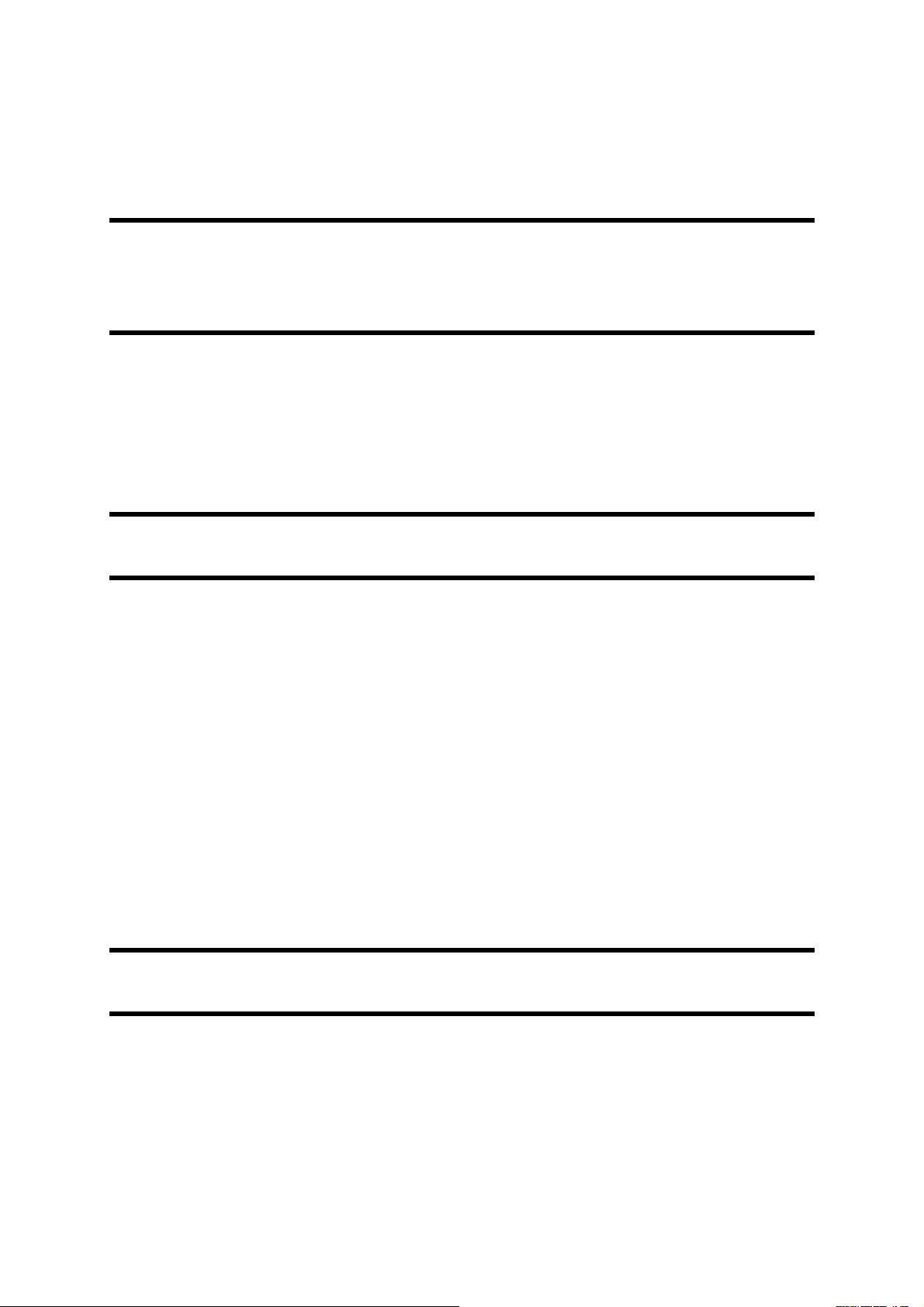
Κλίση προς τα πάνω και κάτω (Tilt)
Με την κλίση του χάρτη τροποποιείται η κάθετη γωνία του χάρτη σε τρισδιάστατη
απεικόνιση. Αυτή η λειτουργία περιγράφεται λεπτοµερώς εδώ: Σελίδα 42.
Σηµείωση:
Χαµηλή πτήση (Σελίδα ), η προσοµοίωση της διαδροµής. Αν ξεκινήσει ενώ κρατάτε
πατηµένο αυτό το κουµπί, η προσοµοίωση θα γίνει γρήγορα, για να σας δώσει µια
γενική εικόνα των συµβάντων της διαδροµής.
Το κουµπί Κλίση προς τα κάτω έχει µια ειδική λειτουργία όταν ξεκινά η
70
Μεγέθυνση και σµίκρυνση (+/-)
Με το ζουµ αλλάζει η κλίµακα του χάρτη και στους δύο τρόπους απεικόνισης,
δισδιάστατη και τρισδιάστατη. Αυτή η λειτουργία περιγράφεται λεπτοµερώς εδώ: Σελίδα
. 42
Σηµείωση:
το επισηµασµένο σηµείο προς τα πάνω και κάτω.
Όταν εφαρµόζεται στις οθόνες λίστας και µενού, αυτή η ενέργεια µετακινεί
Περιστροφή αριστερά και δεξιά
Με προσανατολισµό Πορείας επάνω (Σελίδα ), ο χάρτης περιστρέφεται πάντα έτσι
ώστε το πάνω µέρος του να δείχνει προς την κατεύθυνση της διαδροµής όταν είναι
διαθέσιµο το στίγµα σας GPS. Χρησιµοποιήστε αυτή τη λειτουργία αν χρειάζεστε να
ελέγξετε κάτι στα αριστερά ή τα δεξιά σας.
44
Αν περιστρέψετε
εξακολουθεί να αλλάζει τα επίπεδα ζουµ και κλίσης, αλλά η αυτόµατη περιστροφή
(Πορεία επάνω) θα απενεργοποιηθεί, και έτσι ο προσανατολισµός του χάρτη θα
παραµένει όπως τον έχετε ρυθµίσει. Πρέπει να πατήσετε Enter ή να αγγίξετε το κου
Ακολούθηση (Σελίδα ) για να επανενεργοποιήσετε την αυτόµατη περιστροφή του
χάρτη.
Σηµείωση:
το επισηµασµένο σηµείο αριστερά και δεξιά.
τον χάρτη στη διάρκεια της πλοήγησης, το Έξυπνο ζουµ θα
µπί
43
Όταν εφαρµόζεται στις οθόνες λίστας και µενού, αυτή η ενέργεια µετακινεί
Αναγγελία φωνητικής οδηγίας
Πατήστε το κουµπί Enter για αυτή τη λειτουργία.
Όταν κάνετε πλοήγηση στην οθόνη Πιλοτήριο, µπορείτε να επαναλάβετε την τελευταία
φωνητική οδηγία πατώντας αυτό το κουµπί.
15
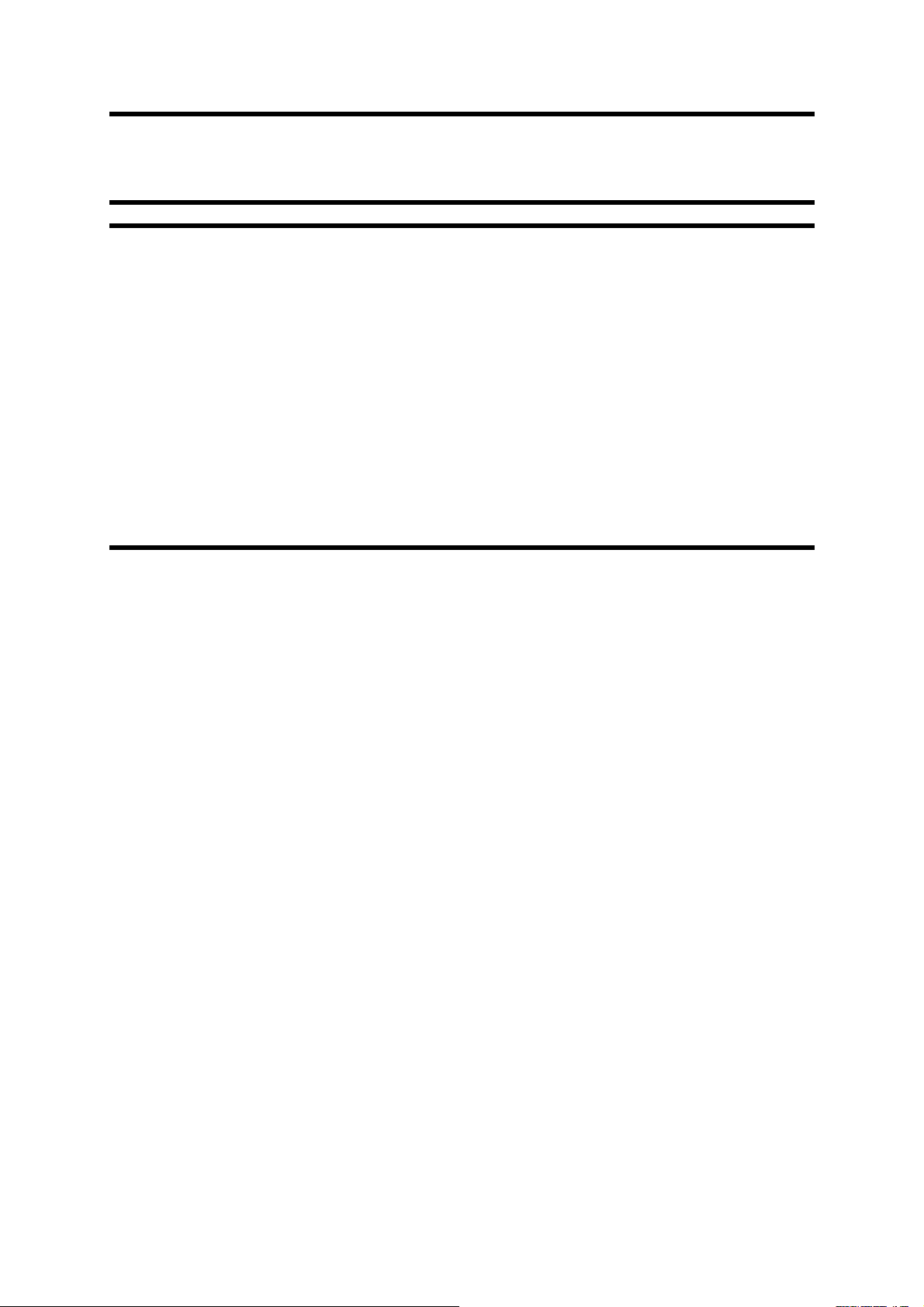
Συµβουλή:
διαδροµής σας αν χρειάζεται να µάθετε την απόσταση και το είδος του επόµενου
συµβάντος διαδροµής.
Χρησιµοποιήστε αυτό το κουµπί οποιαδήποτε στιγµή στη διάρκεια της
Σηµείωση:
κλειστός (Σελίδα 85), η φωνητική καθοδήγηση πρέπει να είναι ενεργοποιηµένη (Σελίδα
), και πρέπει να υπάρχει µια διαδροµή ενεργή. 86
Σηµείωση:
Αν έχετε απενεργοποιήσει το Έξυπνο Ζουµ γέρνοντας, περιστρέφοντας ή µετακινώντας
τον χάρτη στη διάρκεια της πλοήγησης (δηλ. εµφανίζεται στην οθόνη στο κουµπί
Ακολούθηση), ή αν είναι ανοιχτή η οθόνη είτε του Χάρτη είτε των Πληροφοριών
διαδροµής, µε
κανονική πλοήγηση, και θα ακούσετε την οδηγία µόνο αφού το πατήσετε πάλι.
Σηµείωση:
αυτό το επισηµασµένο στοιχείο.
Προκειµένου να λάβετε φωνητικές οδηγίες, ο ήχος δεν θα πρέπει να είναι
Αυτή η δυνατότητα υπάρχει µόνο στη διάρκεια της κανονικής πλοήγησης.
αυτό το κουµπί επιστρέφετε στην οθόνη Πιλοτήριο, επανενεργοποιείτε την
Όταν αυτό το κουµπί υπάρχει σε οθόνες λίστας και µενού, επιλέγετε µε
Πληροφορίες διαδροµής και ∆ροµολόγιο
Για εύκολη πρόσβαση στις σηµαντικότερες πληροφορίες της οθόνης στη διάρκεια της
πλοήγησης, υπάρχει ένα κουµπί υλικού ειδικά για την αλλαγή µεταξύ της οθόνης
Πληροφορίες διαδροµής και της σελίδας Λεπτοµερείς οδηγίες της οθόνης ∆ροµολόγιο.
Εναλλακτικά, µπορείτε να έχετε πρόσβαση σε αυτές τις οθόνες από το µενού ∆ιαδρο
µε τα κουµπιά Πληροφορίες (Σελίδα 72) και ∆ροµολόγιο (Σελίδα 68), αντίστοιχα.
µή
Αλλαγή µεταξύ οθονών Χάρτης και Πιλοτήριο
Στη διάρκεια της πλοήγησης, µπορεί να θελήσετε να αλλάξετε προσωρινά οθόνη µεταξύ
Πιλοτήριο και Χάρτης. Για παράδειγµα, µπορεί να θέλετε να χρησιµοποιήσετε την οθόνη
Χάρτης για να έχετε µια καλύτερη εικόνα του χάρτη ή να αποθηκεύσετε ένα POI. Η
οθόνη Πιλοτήριο είναι βολική αν π.χ. θέλετε να ελέγξετε γρήγορα
στην οποία βρίσκεστε. Αυτό το κουµπί σάς επιτρέπει αυτή την αλλαγή οθονών.
Εναλλακτικά, µπορείτε να επιστρέψετε στο Κύριο µενού και να επιλέξετε από εκεί την άλλη
οθόνη.
το όνοµα της οδού
Σηµάδεµα του χάρτη µε Πινέζα
Ο γρηγορότερος τρόπος να “καταγράψετε” µια υπενθύµιση πάνω στον χάρτη είναι να
πατήσετε το κουµπί Εγγραφή του PDA (αν υπάρχει). Όποτε είναι διαθέσιµο το στίγµα
σας GPS και το Κλείδωµα Θέσης (Σελίδα 43) είναι ενεργοποιηµένο, το HP iPAQ Trip
16
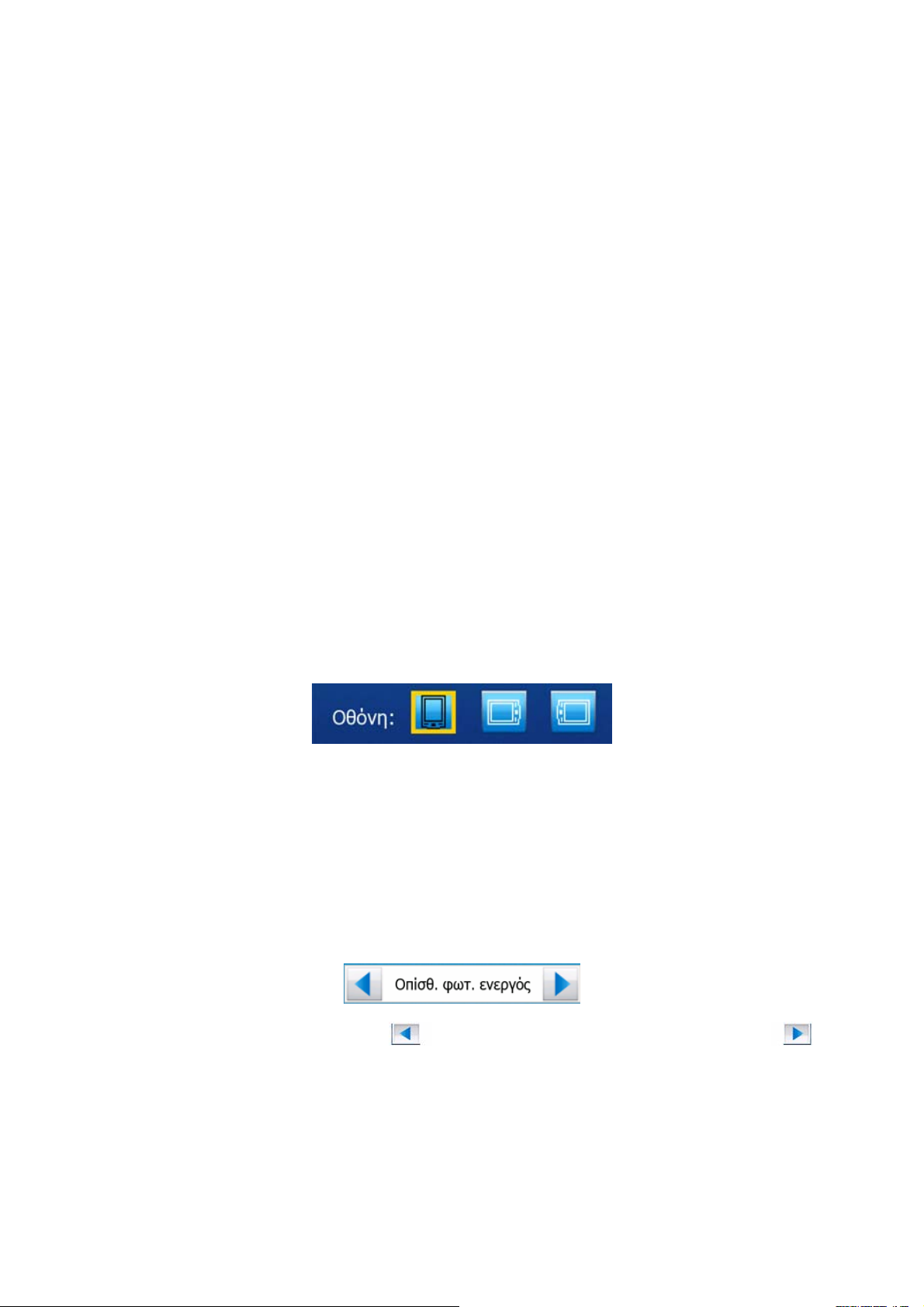
Guide σηµαδεύει τον χάρτη στην τρέχουσα θέση µε µια πινέζα σχεδίασης. Αν έχετε
απενεργοποιήσει το Κλείδωµα Θέσης επιλέγοντας ένα σηµείο πάνω στον χάρτη (Σελίδα
), η Πινέζα θα εµφανίζεται στη του ∆ροµέα. 30
Αν το PDA σας δεν έχει κουµπί Εγγραφή ως εναλλακτική ενέργεια, µπορείτε να
το µενού ∆ροµέας (Σελίδα 47) και να αγγίξετε το κουµπί Πινέζα.
Κουµπιά οθόνης και χειριστήρια
Το πρωτεύον µέσο επικοινωνίας µε το HP iPAQ Trip Guide είναι η οθόνη αφής. Καθώς
θα προχωρείτε στην ανάγνωση αυτού του εγχειριδίου, θα αντιληφθείτε ότι τα
περισσότερα τµήµατα της οθόνης δεν χρησιµοποιούνται µόνο για την εµφάνιση
πληροφοριών, αλλά και για την έναρξη λειτουργιών µε άγγιγµα. Παρακάτω θα βρείτε
λίστα χειριστηρίων που χρησιµοποιούνται συχνότερα µέσα στο πρόγραµµα.
µια
ανοίξετε
Άµεσοι επιλογείς
Οι τιµές ορισµένων ρυθµίσεων µπορούν να επιλεχθούν από µια σύντοµη λίστα δυνατών
τιµών. Αν οι τιµές µπορούν να περιγραφούν παραστατικά, όλες οι τιµές εµφανίζονται
στην οθόνη.
Αγγίξτε ένα από τα εικονίδια για να καθορίσετε ή να αλλάξετε την τιµή.
Επιλογείς λίστας
Όταν παρουσιάζεται η ανάγκη ονοµασίας των τιµών µιας λίστας, εµφανίζεται µόνο η
τρέχουσα τιµή (µερικές φορές µαζί µε µια σύντοµη περιγραφή), σε µια οριζόντια
λουρίδα µε βέλη στις δύο άκρες.
Τα βέλη είναι κουµπιά. Αγγίξτε το για να κινηθείτε αριστερά στη λίστα ή το
για να κινηθείτε δεξιά. ∆εν χρειάζεται να επιβεβαιώσετε την επιλογή σας. Μόλις φύγετε
από την οθόνη, η επιλεγµένη τιµή τίθεται σε ισχύ.
17
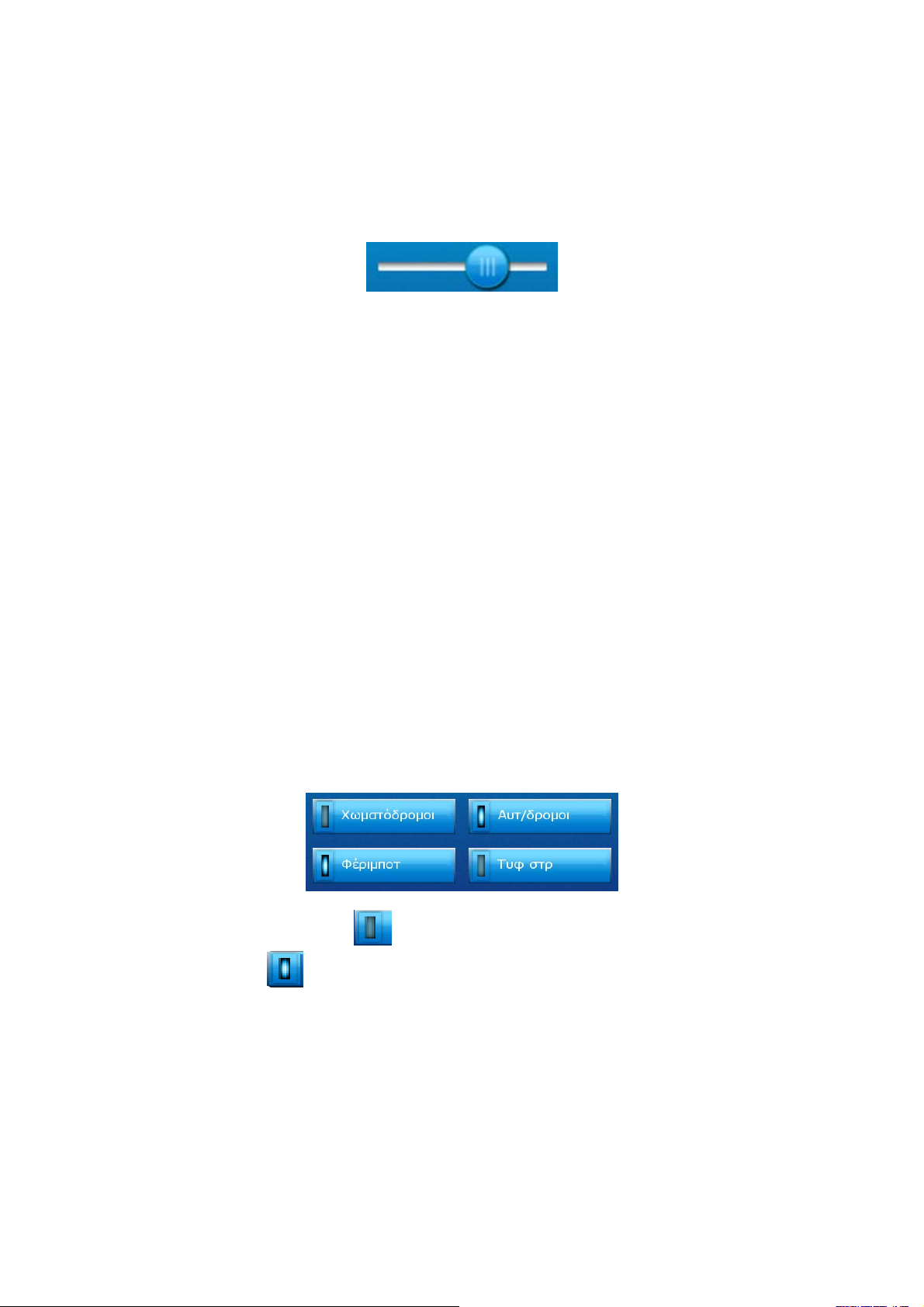
Ολισθητήρες
Όταν µια δυνατότητα ή λειτουργία έχει πολλές διαφορετικές µη κατονοµαζόµενες
(αριθµητικές) τιµές, το HP iPAQ Trip Guide εµφανίζει ολισθητήρες, που µοιάζουν µε
αναλογικά ποτενσιόµετρα, µε τους οποίους καθορίζετε την τιµή που θέλετε.
Αν τα όρια της τιµής δεν εµφανίζονται στα άκρα του ολισθητήρα, η αριστερότερη θέση
αντιπροσωπεύει την ελάχιστη τιµή και η δεξιότερη θέση τη µέγιστη τιµή.
Με τους περισσότερους ολισθητήρες, µπορείτε να ελέγξετε στα αριστερά την τρέχουσα
τιµή.
Αυτό το χειριστήριο λειτουργεί µε δύο τρόπους. Είτε
τον ολισθητήρα σε άλλη θέση είτε αγγίζετε τον ολισθητήρα στο σηµείο όπου θέλετε να
εµφανιστεί η λαβή του (που πηδάει αµέσως εκεί). Όπως και µε τους επιλογείς λίστας,
δεν χρειάζεται να επιβεβαιώσετε την επιλογή σας. Μόλις φύγετε από την οθόνη, η
επιλεγ
µένη τιµή τίθεται σε ισχύ.
σύρετε τη λαβή για να µετακινήσετε
∆ιακόπτες
Όταν µια λειτουργία έχει µόνο δύο δυνατές τιµές (συνήθως Ενεργοποίηση και
Απενεργοποίηση), χρησιµοποιείται ένας διακόπτης. Σε αντίθεση µε τους επιλογείς λίστας,
η οριζόντια γραµµή περιέχει το όνοµα της λειτουργίας και όχι την πραγµατική
κατάσταση. Υπάρχει στα αριστερά µια λυχνία που δείχνει αν η λειτουργία είναι ενεργή
όχι.
ή
Όταν η λυχνία είναι σκούρα
είναι αναµµένο το
λουρίδα λειτουργεί ως κουµπί. Την αγγίζετε οπουδήποτε για να αλλάξετε κατάσταση, από
ενεργοποίηση σε απενεργοποίηση, και αντίστροφα.
18
, σηµαίνει ότι η λειτουργία είναι ενεργοποιηµένη. Ολόκληρη η
, σηµαίνει ότι η λειτουργία δεν έχει επιλεχθεί. Όταν
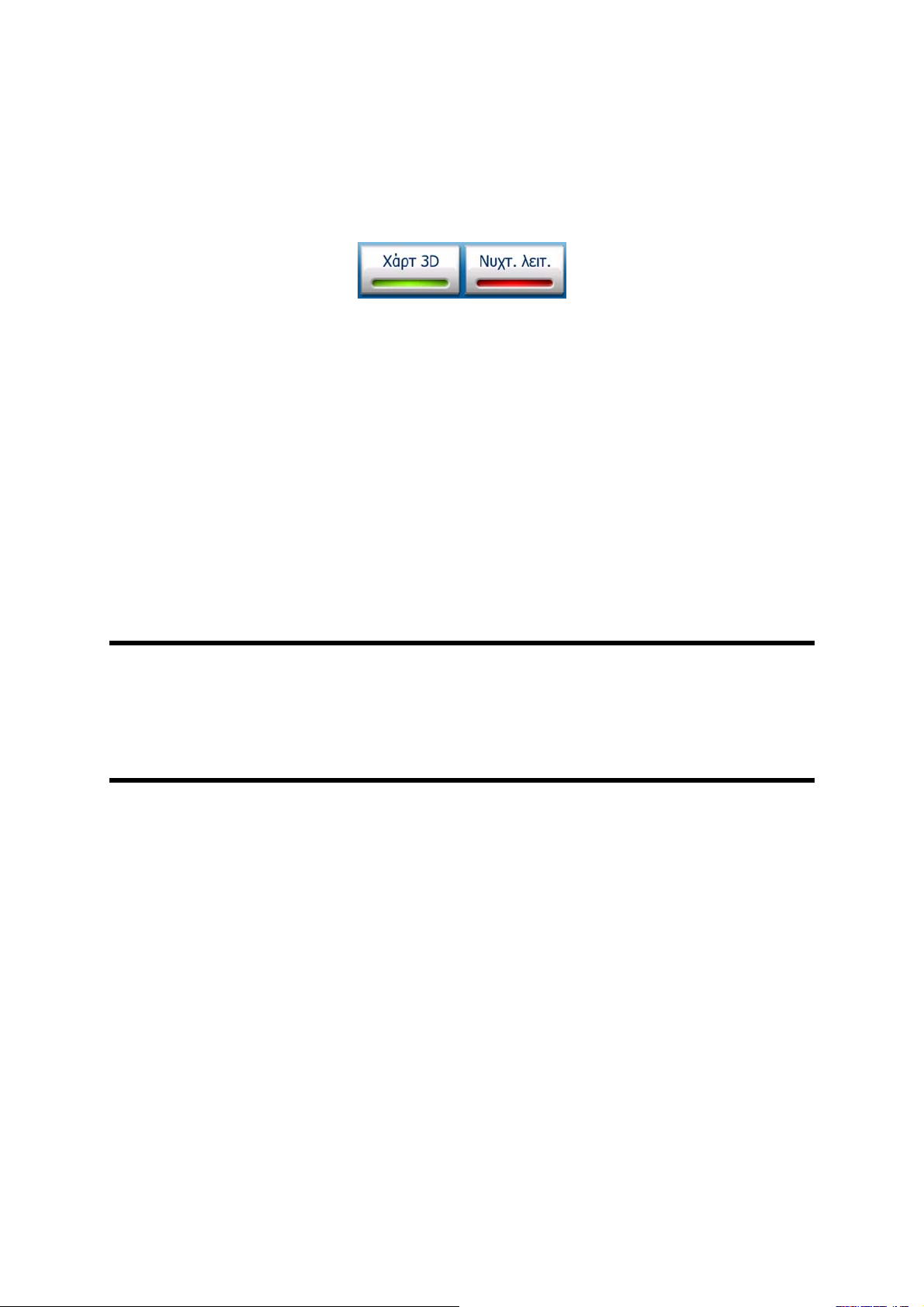
∆ιακόπτες στο µενού Γρήγορα
Οι διακόπτες στο µενού Γρήγορα (Σελίδα ) συµπεριφέρονται όπως οι κανονικοί
διακόπτες, αλλά φαίνονται διαφορετικοί, για να ταιριάζουν µε τα άλλα κουµπιά του
µενού.
Αγγίξτε το κουµπί για να αλλάξετε ανάµεσα στις δύο καταστάσεις, ενεργοποίησης και
απενεργοποίησης.
56
Εικονικά πληκτρολόγια
HP iPAQ Trip Guide είναι έχει σχεδιαστεί έτσι ώστε να χρειάζεται να γράψετε γράµµατα ή
αριθµούς µόνο όταν αυτό είναι αναπόφευκτο. Σε αυτές τις περιπτώσεις, αναδύεται µια
οθόνη πλήρους πληκτρολογίου που µπορείτε να χειριστείτε εύκολα µε τα δάχτυλα.
Μπορείτε να διαλέξετε ανάµεσα σε ένα ξεχωριστό αλφαβητικό και αριθµητικό
πληκτρολόγιο, ή
γράµµατα και αριθµούς. Το HP iPAQ Trip Guide θα θυµάται την τελευταία επιλογή σας
και θα τη χρησιµοποιήσει την επόµενη φορά που θα χρειαστεί να εισαγάγετε δεδοµένα.
ένα σύνολο πληκτρολογίων τύπου QWERTY που περιέχουν και
Σηµείωση:
το PDA σας είναι εφοδιασµένο µε αλφαριθµητικό πληκτρολόγιο, µπορείτε επίσης να
χρησιµοποιήσετε εκείνο για να εισαγάγετε πληροφορίες. Χρησιµοποιήστε τα γράµµατα
και τους αριθµούς του πληκτρολογίου σας άσχετα µε το εικονικό πληκτρολόγιο που
εµφανίζεται στην οθόνη.
Τα αλφαβητικά πληκτρολόγια στο HP iPAQ Trip Guide δεν περιέχουν ειδικούς
χαρακτήρες, επειδή δεν χρειάζεται να βάζετε τόνους για την αναζήτηση ενός
προορισµού. Πληκτρολογήστε µόνο τα βασικά γράµµατα (δηλ. τα ίδια γράµµατα αλλά
χωρίς τόνο), και το HP iPAQ Trip Guide θα βρει όλους τους δυνατούς συνδυασµούς
στη βάση δεδοµένων του (π.χ. για
πληκτρολογήσετε απλώς ‘Σπυρου Μερκουρη’, και τα υπόλοιπα αναλαµβάνει να τα κάνει
το πρόγραµµα).
Όταν πληκτρολογείτε ονόµατα POI (Σηµεία ενδιαφέροντος) ή αρχείων καταγραφής
πορείας, το HP iPAQ Trip Guide µετατρέπει αυτόµατα όλα τα αρχικά γράµµατα σε
κεφαλαία για να λόγους οµοιοµορφίας και
∆εν είστε υποχρεωµένοι να χρησιµοποιήσετε τα εικονικά πληκτρολόγια. Αν
την οδό ‘Σπύρου Μερκούρη’ χρειάζεται να
αισθητικής.
19
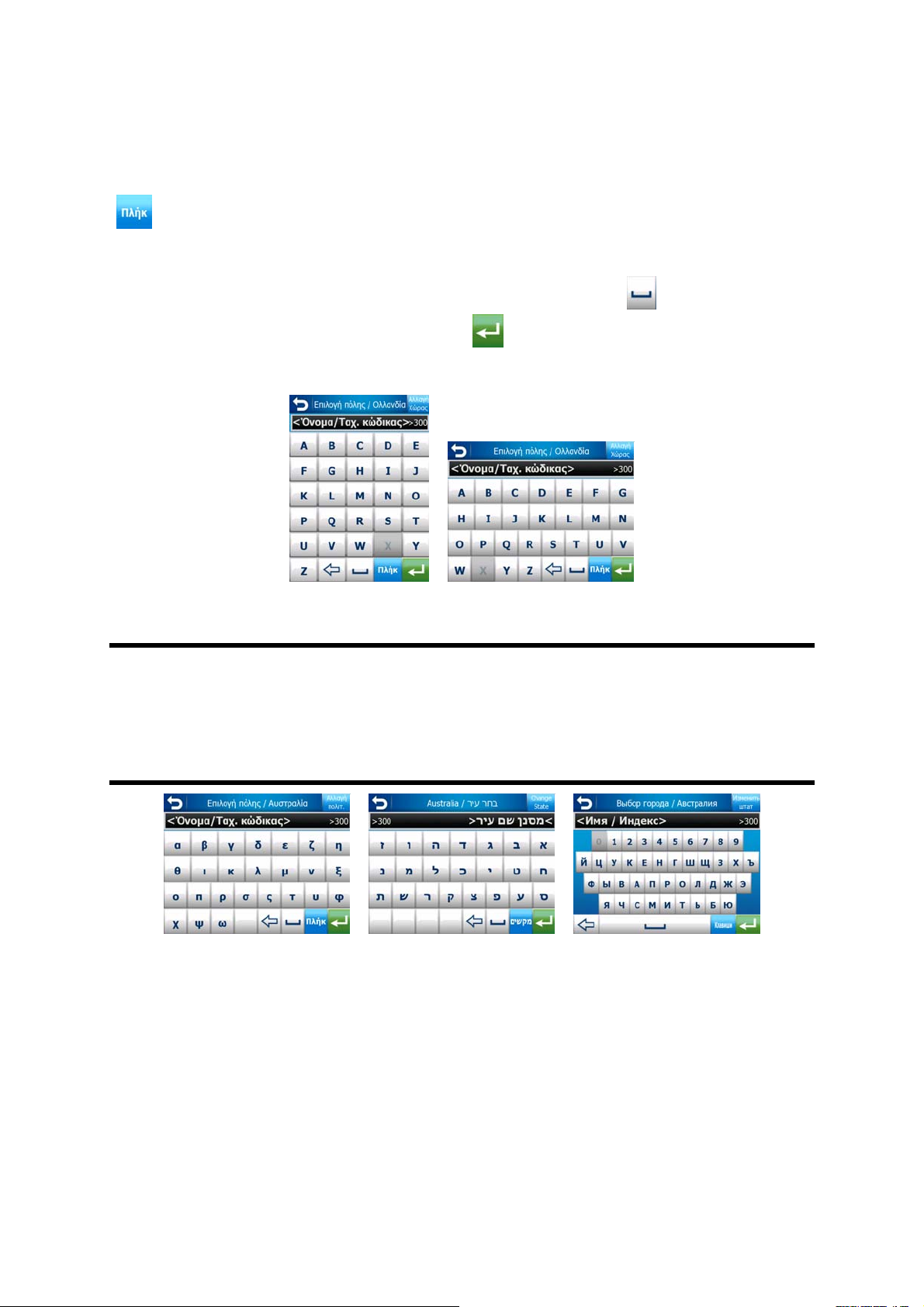
Αλφαβητικά πληκτρολόγια (τύπου ABC)
Αυτά τα πληκτρολόγια περιέχουν µόνο γράµµατα (λατινικά, εβραϊκά, ελληνικά ή
κυριλλικά). Αν θέλετε να εισαγάγετε αριθµούς, θα πρέπει να αγγίξετε το κουµπί Πλήκτρα
) για να αλλάξετε σε αριθµητικό πληκτρολόγιο.
(
Χρησιµοποιήστε το πλήκτρο οπισθοδρόµησης (το βέλος που δείχνει προς τα αριστερά)
το βέλος που δείχνει προς τα αριστερά, αγγίξτε το ∆ιάστηµα (
περισσότερες λέξεις και το κουµπί Τέλος (
κειµένου.
Αυτός ο τύπος πληκτρολογίου έχει µεγάλα και εύχρηστα κουµπιά.
Σηµείωση:
λατινικά γράµµατα, εµφανίζεται µόνο το πληκτρολόγιο αλφαβητικό πληκτρολόγιο (τύπου
ABC). Αν διαλέξετε την ελληνική γλώσσα, εµφανίζεται ένα πρόσθετο πληκτρολόγιο µε
ελληνικά γράµµατα. Παρόµοια, διατίθενται εβραϊκά και κυριλλικά γράµµατα όταν
επιλεχθεί η εβραϊκή ή η ρωσική γλώσσα στις Ρυθµίσεις / Γλώσσες (Σελίδα 91).
Αν έχετε διαλέξει µια γλώσσα προγράµµατος στην οποία χρησιµοποιούνται
) για να τελειώσετε µε την εισαγωγή
) για να εισαγάγετε
Αν έχετε συνηθίσει το πληκτρολόγιο του υπολογιστή, δοκιµάστε ένα από τα
πληκτρολόγια τύπου QWERTY.
Πληκτρολόγια τύπου QWERTY
Τα πληκτρολόγια τύπου QWERTY περιέχουν και γράµµατα και αριθµούς. Η διάταξή
τους είναι η ίδια µε αυτή των τυπικών πληκτρολογίων QWERTY, QWERTZ (γερµανικών)
και AZERTY (γαλλικών). Για να επιλέξετε το πληκτρολόγιο τύπου QWERTY που
επιθυµείτε,
πληκτρολόγιο.
20
πατήστε το κουµπί Πλήκτρα επανειληµµένα µέχρι να εµφανιστεί το κατάλληλο
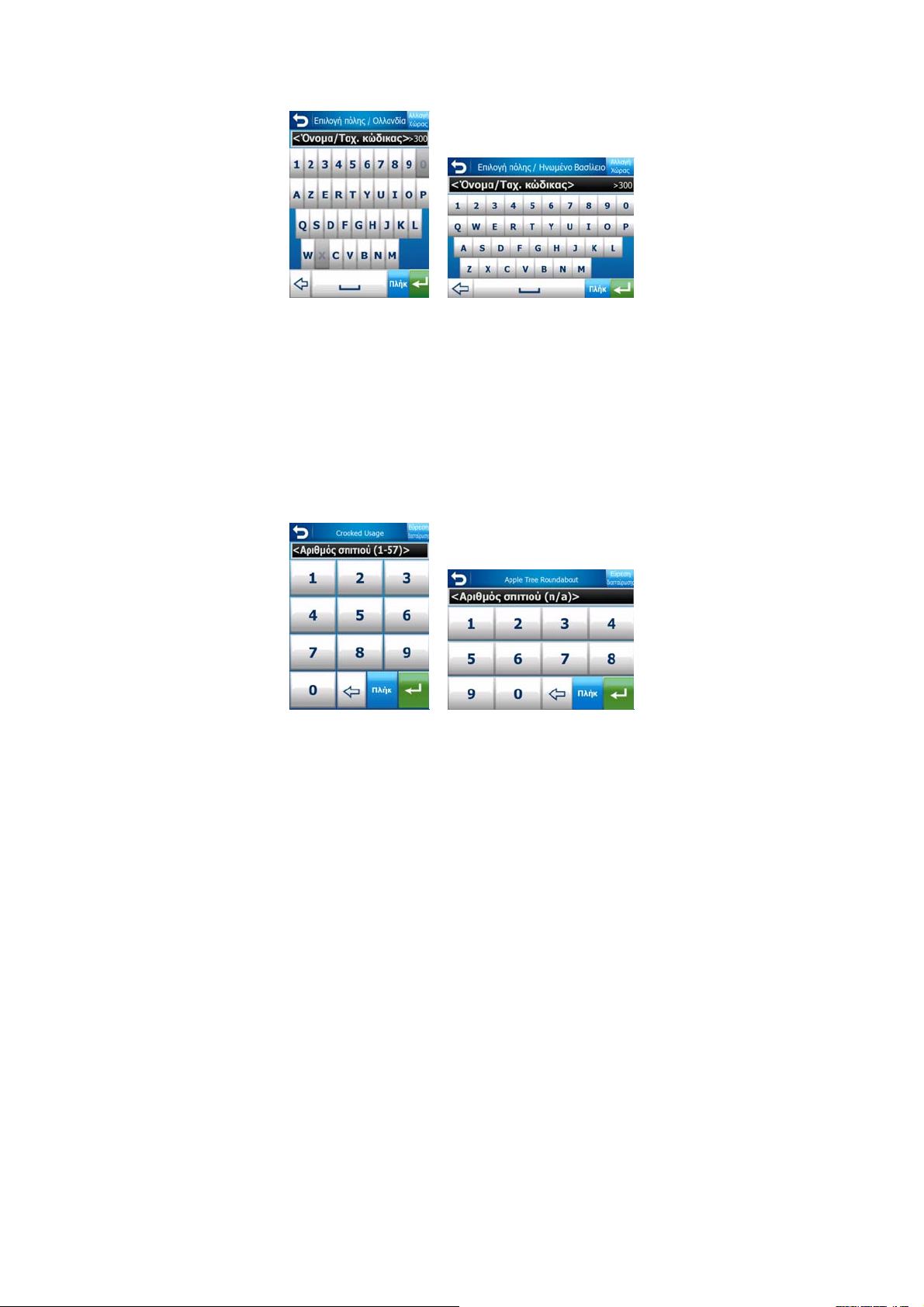
Τα ειδικά πλήκτρα που περιγράφονται στην προηγούµενη ενότητα, είναι διαθέσιµα και
εδώ.
Το αριθµητικό πληκτρολόγιο
Το αριθµητικό πληκτρολόγιο περιέχει µόνο αριθµούς, πάνω σε τεράστια κουµπιά. Τα
ειδικά πλήκτρα που βρίσκετε στα άλλα πληκτρολόγια (εκτός από το ∆ιάστηµα) είναι
διαθέσιµα και εδώ.
Αν και τα πληκτρολόγια τύπου QWERTY περιέχουν αριθµητικά πλήκτρα, όταν εισάγετε
τον αριθµό ενός σπιτιού, το πρόγραµµα σας παρέχει το πλέον βολικό αριθµητικό
πληκτρολόγιο.
21
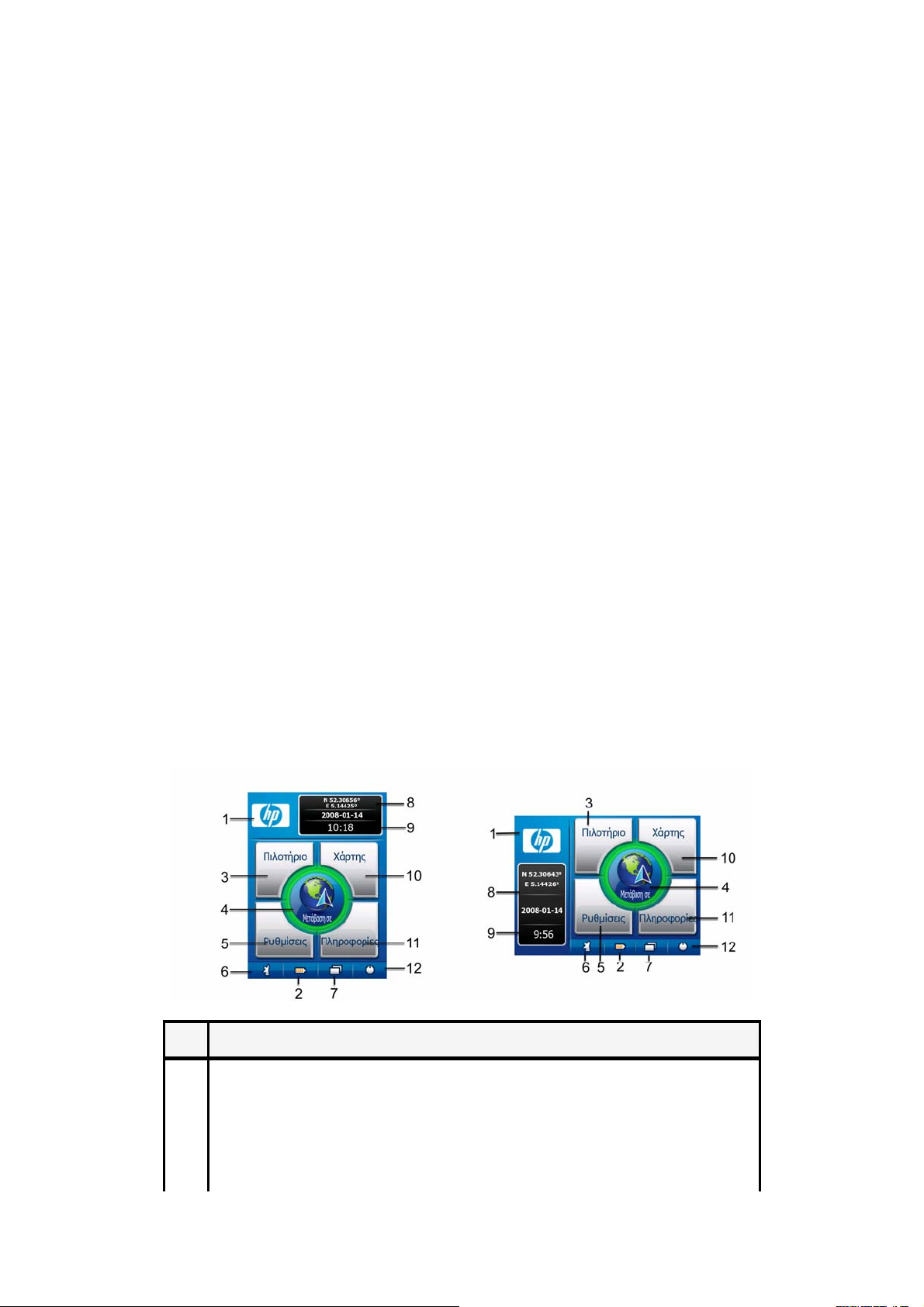
Ανακάλυψη των δυνατοτήτων του προγράµµατος
µέσα από τις οθόνες του
Ο καλύτερος τρόπος να ανακαλύψετε τις δυνατότητες του HP iPAQ Trip Guide είναι να
εξερευνήσετε κάθε οθόνη λεπτοµερώς και να βρείτε πώς να µετακινείστε από τη µια στην
άλλη. Κάντε µια περιήγηση διαβάζοντας αυτό το κεφάλαιο.
Κύριο µενού
Το HP iPAQ Trip Guide ξεκινά εµφανίζοντας το Κύριο µενού. Αυτή είναι η βασική
οθόνης της ιεραρχίας. ∆εν χρειάζεται να επιστρέφετε εδώ παρά σπάνια στη διάρκεια του
προγράµµατος. Οι οθόνες είναι επίσης προσβάσιµες από τη µια στην άλλη, έτσι ώστε να
χρειάζονται όσο το δυνατόν λιγότερες ενέργειες για να ξεκινήσετε µια λειτουργία
αλλάξετε µια ρύθµιση.
ή να
Τα περισσότερα µέρη του προγράµµατος είναι άµεσα προσβάσιµα από εδώ,
χρησιµοποιώντας τα κουµπιά που περιγράφονται πιο κάτω.
Αρ. Περιεχόµενο
1 Το λογότυπο του HP iPAQ Trip Guide
2 Ένδειξη κατάστασης της µπαταρίας
3 Κουµπί για το άνοιγµα της οθόνης Πιλοτήριο
4 Κουµπί για το άνοιγµα της οθόνης Εύρεση
22
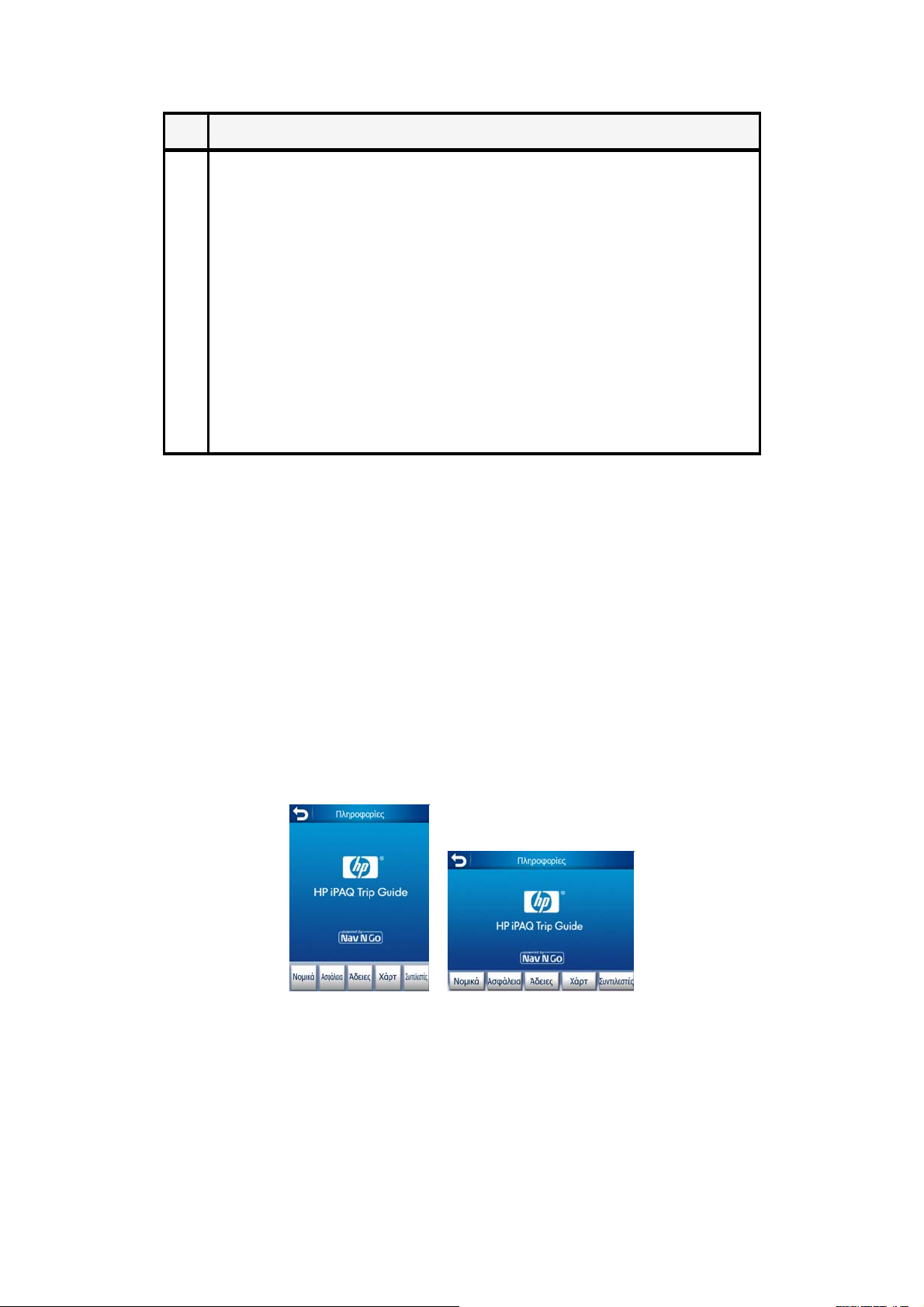
Αρ. Περιεχόµενο
5 Κουµπί για το άνοιγµα της οθόνης Ρυθµίσεις
Κουµπί που εµφανίζει την Κατάσταση του GPS και ανοίγει την οθόνη ∆εδοµένα
6
GPS
Κουµπί για την “ελαχιστοποίηση” του HP iPAQ Trip Guide (η πλοήγηση δεν
7
διακόπτεται*)
8 Τρέχουσα θέση
9 Τρέχουσα ηµεροµηνία και ώρα
10 Κουµπί για το άνοιγµα της οθόνης Χάρτης
11 Κουµπί για το άνοιγµα της οθόνης Πληροφορίες
12 Κουµπί για να βγείτε από το HP iPAQ Trip Guide** (η πλοήγηση σταµατά)
* Εξαρτάται από τις ρυθµίσεις του προγράµµατος
** Ίδιο µε την αφαίρεση της κάρτας SD
Οθόνη Πληροφορίες
Αγγίξτε το κουµπί Πληροφορίες στην οθόνη του Κύριου µενού για να ανοίξετε αυτή την
οθόνη. Η οθόνη Πληροφορίες δεν χρησιµοποιείται στην κανονική πλοήγηση. Ο σκοπός
της είναι να σας πληροφορεί σχετικά µε τις άδειες χρήσης των χαρτών που έχετε, τους
κατασκευαστές του HP iPAQ Trip Guide και τις νοµικές πλευρές της χρήσης
προγράµµατος.
του
Ο χάρτης
Οι σηµαντικότερες και οι συχνότερα χρησιµοποιούµενες οθόνες του HP iPAQ Trip
Guide είναι οι δύο οθόνες χάρτη (Χάρτης και Πιλοτήριο). Μοιάζουν µεταξύ τους και
23
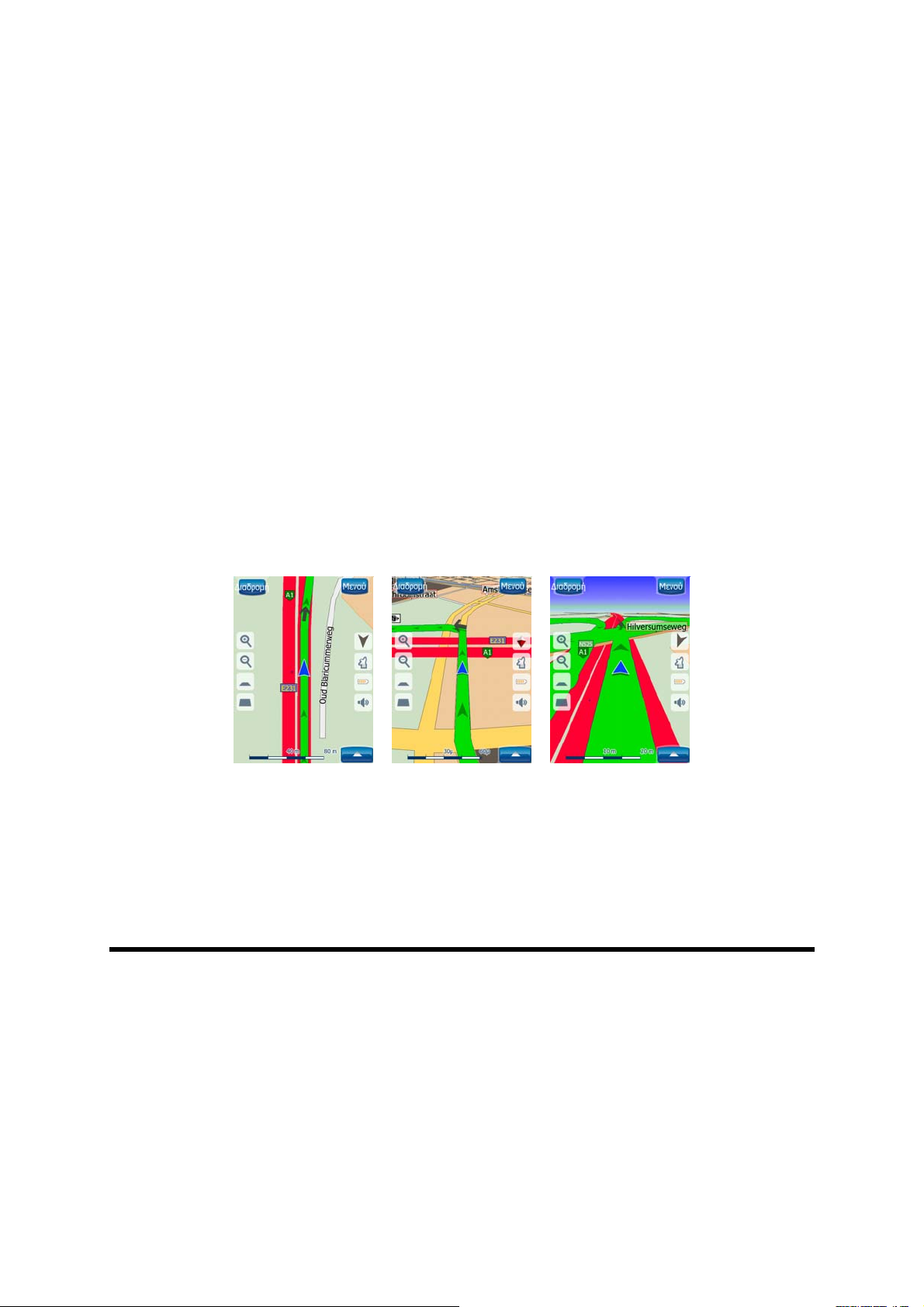
έχουν παρόµοια διαθέσιµα χειριστήρια, αλλά είναι σχεδιασµένες για διαφορετική
χρήση. Και στις δύο εµφανίζεται ο ίδιος χάρτης. Τα στοιχεία του χάρτη περιγράφεται
εδώ. Για τα χειριστήρια και τις ειδικές λειτουργίες των δύο οθονών µε χάρτη, δείτε την
ενότητα Σελίδα 38.
Η τρέχουσα έκδοση του HP iPAQ Trip Guide είναι προορίζεται
εδάφους. Αυτός είναι ο λόγος που οι χάρτες στο HP iPAQ Trip Guide µοιάζουν µε
χάρτινους οδικούς χάρτες (όταν χρησιµοποιούνται χρώµατα ηµέρας και δισδιάστατη
απεικόνιση του χάρτη). Εντούτοις, το HP iPAQ Trip Guide παρέχει πολύ περισσότερες
πληροφορίες από τους κανονικούς χάρτινους χάρτες. Τα στυλ εµφάνισης και τα
περιεχόµενα µπορούν να
αλλάξουν.
κυρίως για πλοήγηση
∆ισδιάστατη και τρισδιάστατη απεικόνιση του χάρτη
Εκτός από την κλασική απεικόνιση κάτοψης του χάρτη (που ονοµάζεται τρόπος
δισδιάστατης απεικόνισης), έχετε τη δυνατότητα να γύρετε τον χάρτη για να έχετε µια
προοπτική απεικόνιση (τρόπος τρισδιάστατης απεικόνισης), που µοιάζει µε αυτό που
βλέπετε µέσα από το παρµπρίζ, αλλά µε τη δυνατότητα να βλέπετε πολύ µακριά µπροστά.
Η αλλαγή µεταξύ δισδιάστατης και τρισδιάστατης απεικόνισης είναι πολύ εύκολη. Έχετε
δύο επιλογές. Μπορείτε να χρησιµοποιήσετε τα κουµπιά Κλίση προς τα πάνω και προς
τα κάτω (Σελίδα ) για να γύρετε τον χάρτη οµαλά αλλάζοντας από δισδιάστατη
απεικόνιση σε όλες τις γωνίες της τρισδιάστατης απεικόνισης, ή να
διακόπτη στο µενού Γρήγορα (Σελίδα 57) για να αλλάξετε γρήγορα ανάµεσα στους δύο
τρόπους λειτουργίας.
Σηµείωση:
λειτουργία Βορρά επάνω όταν ψάχνετε για ένα ορισµένο τµήµα του χάρτη ή ένα
αντικείµενο που θέλετε να επιλέξετε ως προορισµό. Από την άλλη µεριά, η τρισδιάστατη
απεικόνιση στη λειτουργία Πιλοτηρίου µε Πορεία επάνω και µε Έξυπνο ζουµ καθιστά
πολύ άνετη την πλοήγηση. Η περιγραφή αυτών των
αργότερα σε αυτό το εγχειρίδιο.
Σηµείωση:
κάνετε σµίκρυνση, η οπτική γωνία αυξάνεται αυτόµατα. Τελικά η απεικόνιση θα
42
χρησιµοποιήσετε τον
Μπορεί να βρείτε ότι η δισδιάστατη απεικόνιση είναι πιο χρήσιµη στη
τρόπων λειτουργίας θα γίνει
Η τρισδιάστατη απεικόνιση είναι χρήσιµη µόνο για την πλοήγηση. Όταν
24
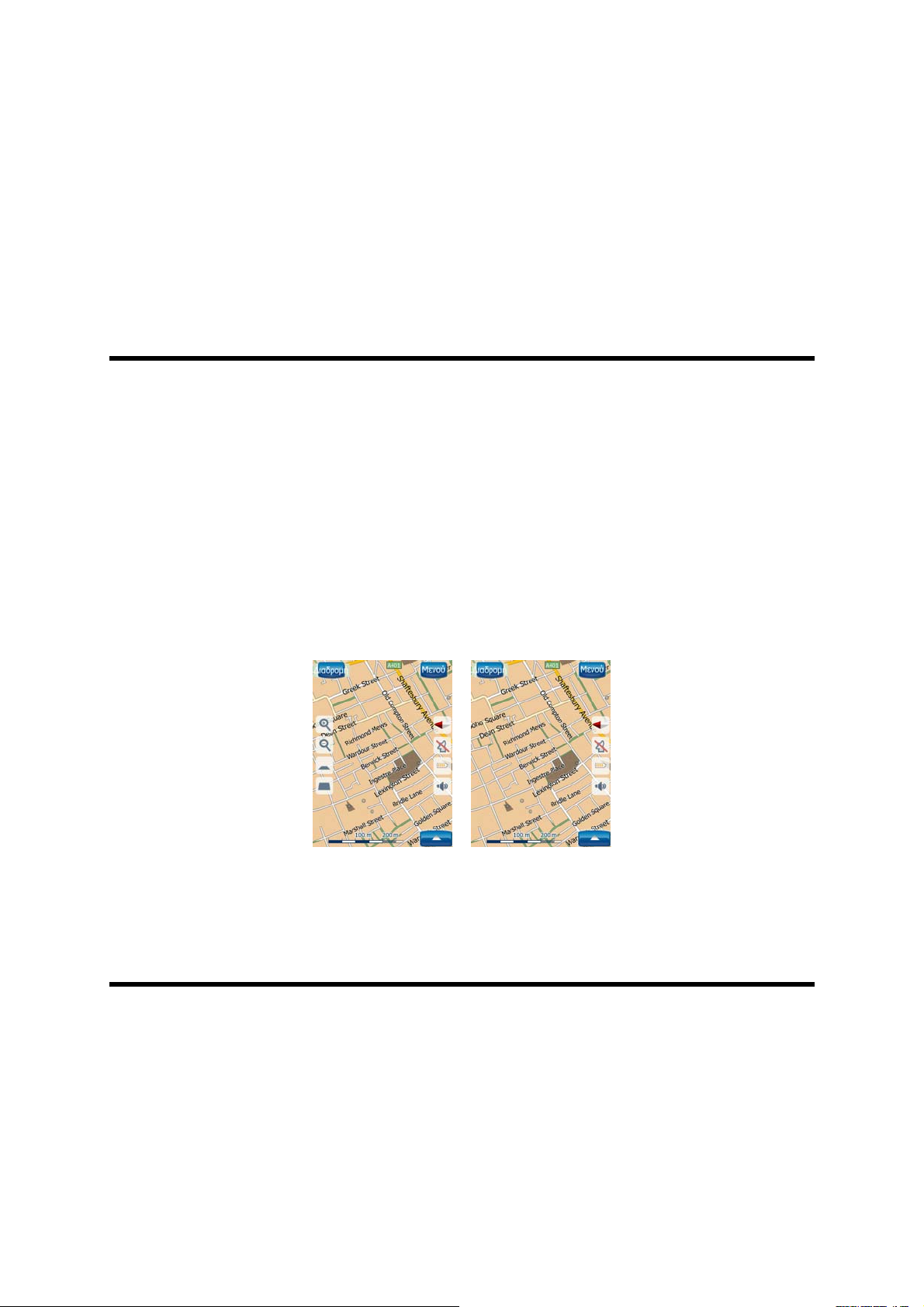
καταλήξει σε δισδιάστατη. Όταν κάνετε πάλι µεγέθυνση, επιστρέφει σταδιακά η
τρισδιάστατη απεικόνιση.
Σηµείωση:
ρυθµίσετε τη λειτουργία Πιλοτήριο έτσι ώστε να ξεκινά πάντα σε τρισδιάστατη απεικόνιση
µε Πορεία επάνω (Σελίδα ). Μπορείτε βέβαια πάντα να περιστρέφετε και να γέρνετε
τους χάρτες είτε στον έναν είτε στον άλλον τρόπο λειτουργίας, αλλά την επόµενη
που θα πάτε σε αυτή την οθόνη, θα επανεµφανιστεί η προκαθορισµένη απεικόνιση.
Παρόµοια, µπορείτε να εξαναγκάσετε τον τρόπο λειτουργίας Χάρτης ώστε να ξεκινά
πάντα σε δισδιάστατη απεικόνιση και Βορράς επάνω.
Χρησιµοποιώντας την οθόνη Προχωρηµένες ρυθµίσεις, µπορείτε να
92
φορά
Επίπεδα ζουµ
Το HP iPAQ Trip Guide χρησιµοποιεί υψηλής ποιότητας διανυσµατικούς χάρτες που
σας επιτρέπουν να βλέπετε τον χάρτη σε διάφορα επίπεδα ζουµ, µε βελτιστοποιηµένο
πάντα περιεχόµενο (η ποσότητα λεπτοµερειών του χάρτη µπορεί να ρυθµιστεί για τις
οθόνες Χάρτης και Πιλοτήριο στις Ρυθµίσεις χάρτη. Τα ονόµατα των οδών και
αντικείµενα κειµένου εµφανίζονται πάντα µε το ίδιο µέγεθος γραµµατοσειράς, ποτέ
αναποδογυρισµένα, και βλέπετε µόνο όσες οδούς και αντικείµενα χρειάζονται για να
βρείτε τον δρόµο σας µέσα στον χάρτη. Κάντε µεγέθυνση και σµίκρυνση για να δείτε
πώς αλλάζει ο χάρτης, είτε στη
δισδιάστατη είτε την τρισδιάστατη απεικόνιση.
άλλα
Η αλλαγή της κλίµακας του χάρτη γίνεται πολύ εύκολα. Μπορείτε να σύρετε και να
εκτείνετε την κλίµακα (Σελίδα ) στο κάτω µέρος της οθόνης Χάρτης, ή να
χρησιµοποιήσετε ηµιδιαφανή εικονίδια της οθόνης (Σελίδα ) και στα δύο είδη
οθόνης, Χάρτης και Πιλοτήριο.
Σηµείωση:
πάνω στον χάρτη, χρησιµοποιήστε τον τρόπο λειτουργίας Γενικής επισκόπησης αντί για
σµίκρυνση και πάλι µεγέθυνση. Ο τρόπος λειτουργίας Γενικής επισκόπησης είναι µια
δισδιάστατη απεικόνιση µε τον Βορρά επάνω, που µπορεί να ξεκινήσει αγγίζοντας το
κουµπί της πυξίδας στα δεξιά (Σελίδα 44).
Σηµείωση:
Ζουµ, που περιστρέφει, κλιµακώνει και γέρνει αυτόµατα τον χάρτη στον τρόπο
25
Αν χρειάζεστε να κάνετε σµίκρυνση για λίγο, για να εντοπίσετε τη θέση σας
Το HP iPAQ Trip Guide έχει µια ειδική λειτουργία πλοήγησης, το Έξυπνο
44
42
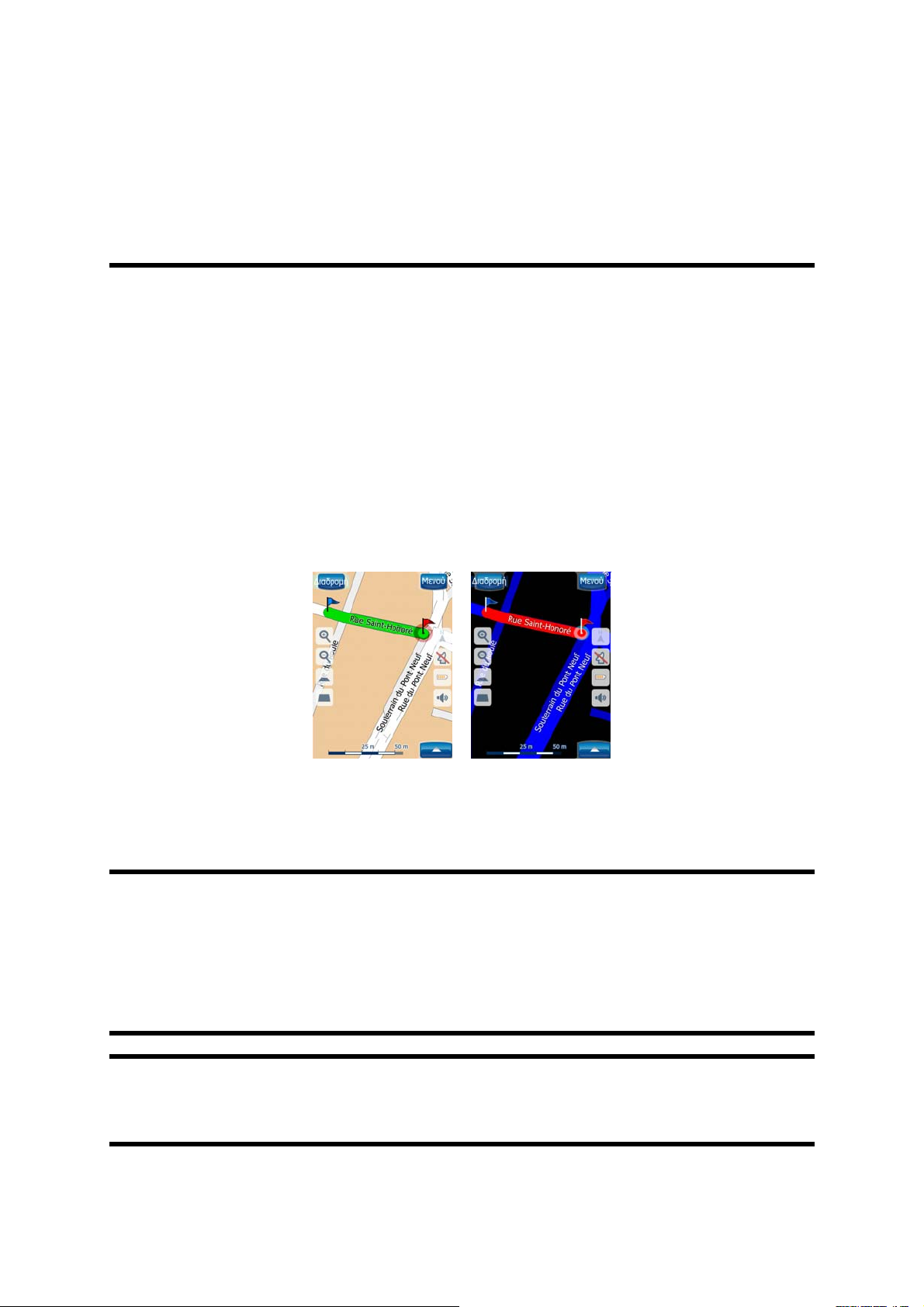
τρισδιάστατης απεικόνισης του χάρτη για να σας παρέχει πάντα βέλτιστη απεικόνιση στην
τρέχουσα κατάσταση. Όταν πλησιάζετε σε µια στροφή, κάνει µεγέθυνση και αυξάνει την
οπτική γωνία για να µπορέσετε εύκολα προβλέψετε τον ελιγµό σας στην επόµενη
διασταύρωση. Αν η επόµενη στροφή βρίσκεται σχετικά µακριά, κάνει σµίκρυνση
ελαττώνει την οπτική γωνία σε οριζόντιο επίπεδο ώστε να µπορέσετε να δείτε τον δρόµο
µπροστά σας.
και
Τρόποι απόδοσης χρωµάτων για το φως της ηµέρας και για τη
νύχτα
Οι διαφορετικοί τρόποι απόδοσης χρωµάτων σας επιτρέπουν να ρυθµίζετε το HP iPAQ
Trip Guide µε βάση τη φωτεινότητα του περιβάλλοντος. Χρησιµοποιήστε ανάλογα τον
τρόπο απόδοσης χρωµάτων για το φως της ηµέρας και για τη νύχτα. Τα χρώµατα του
φωτός της ηµέρας µοιάζουν µε αυτά των χάρτινων οδικών
χρώµατα χρησιµοποιούνται σκούρες αποχρώσεις για τα µεγάλα αντικείµενα ώστε η µέση
φωτεινότητα της οθόνης να διατηρείται χαµηλά, και συγχρόνως χρώµατα ειδικά
επιλεγµένα για να είναι ευκρινής η αναγκαία πληροφόρησή σας πάνω στην οθόνη.
χαρτών, ενώ για τα νυχτερινά
Μπορείτε να αλλάξετε µεταξύ ηµερήσιας και νυχτερινής απεικόνισης χειροκίνητα στο
µενού Γρήγορα (Σελίδα 58) ή να αφήσετε το HP iPAQ Trip Guide να το κάνει αυτόµατα
(Σελίδα 80) για εσάς.
Σηµείωση:
ηµεροµηνία και στίγµα GPS, µε τις οποίες το HP iPAQ Trip Guide υπολογίζει την
ακριβή ώρα ανατολής και δύσης τη συγκεκριµένη ηµέρα, στη συγκεκριµένη τοποθεσία.
Χρησιµοποιώντας αυτές τις πληροφορίες, το HP iPAQ Trip Guide µπορεί αυτόµατα να
αλλάξει τρόπο απόδοσης χρωµάτων, λίγα λεπτά πριν την ανατολή, όταν έχει ήδη φέξει,
λίγα λεπτά µετά τη δύση, πριν σκοτεινιάσει.
και
Συµβουλή:
τη νύχτα που περιλαµβάνονται στο HP iPAQ Trip Guide. Για να επιλέξετε εκείνον που
ταιριάζει καλύτερα στις ανάγκες σας, κάντε την επιλογή σας στο Ρυθµίσεις (Σελίδα 84).
Ο αυτόµατος τρόπος λειτουργίας ηµέρας/νύχτας βασίζεται στην τρέχουσα
Υπάρχουν αρκετοί τρόποι απόδοσης χρωµάτων για το φως της ηµέρας και
26
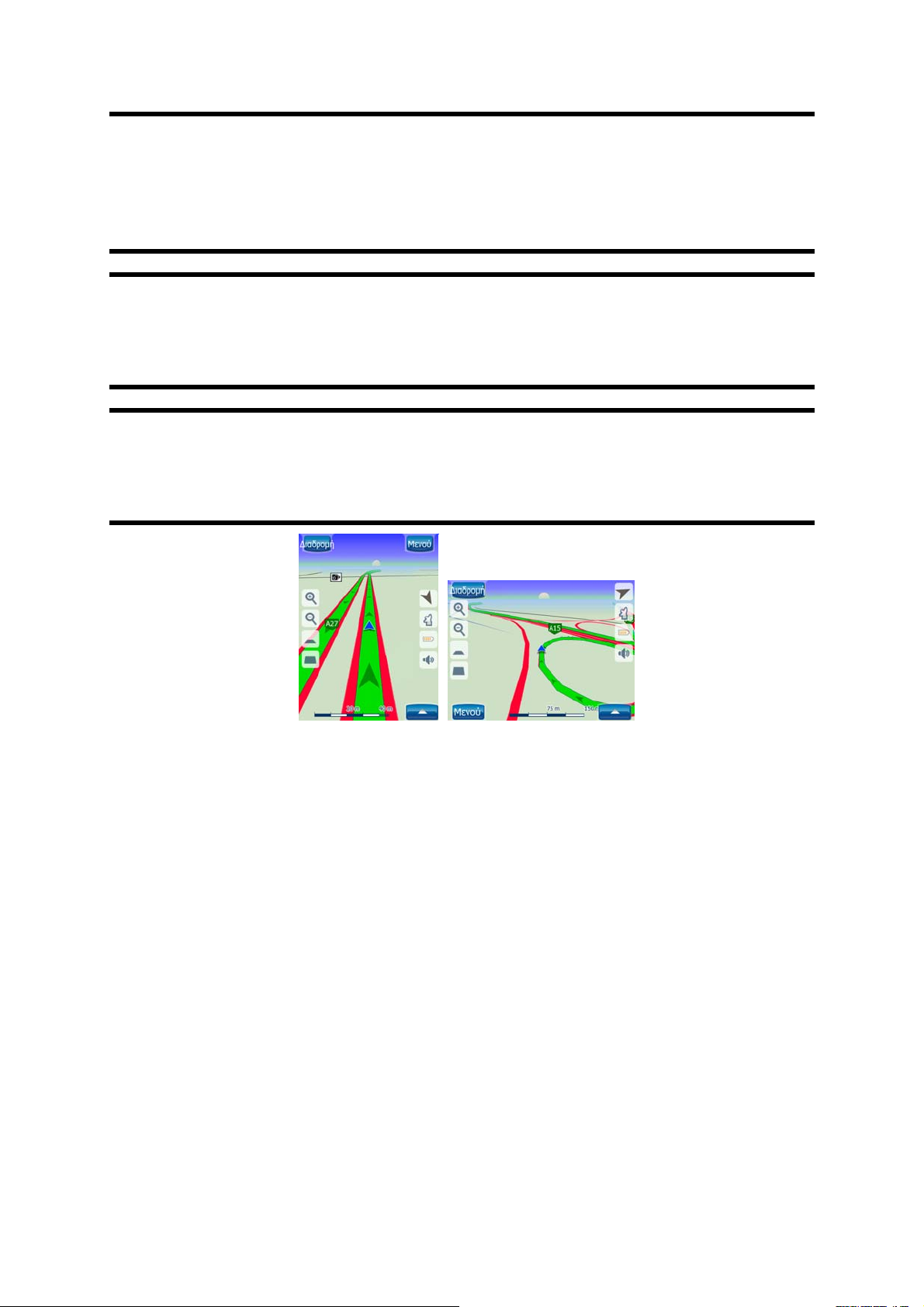
Συµβουλή:
τη νύχτα, µπορείτε να πείτε στο HP iPAQ Trip Guide να µειώσει τον οπίσθιο φωτισµό της
οθόνης όταν χρησιµοποιούνται τα νυχτερινά χρώµατα. Ορίστε το επίπεδο οπίσθιου
φωτισµού που θέλετε για τον καθένα από τους τρόπους λειτουργίας, για το φως της
ηµέρας και τη νύχτα. Σελίδα 94.
Για να έχετε ακόµη καλύτερο αποτέλεσµα στον τρόπο απόδοσης χρωµάτων
Σηµείωση:
αυτό το εγχειρίδιο σχετίζονται µε τους προκαθορισµένους τρόπους απόδοσης χρωµάτων
για την ηµέρα και τη νύχτα. Μπορεί να µοιάζουν µε αυτά των τρόπων απόδοσης που
έχετε επιλέξει.
Συµβουλή:
δύση, βρείτε τον ήλιο στον ουρανό στο φόντο του χάρτη, χρησιµοποιώντας µια επίπεδη
τρισδιάστατη απεικόνιση. Εµφανίζεται στην πραγµατική του θέση, προσφέροντάς σας
έτσι έναν άλλο τρόπο προσανατολισµού και … τέρψη των οφθαλµών.
Τα χρώµατα που αναφέρονται και τα στιγµιότυπα που περιλαµβάνονται σε
Αν χρησιµοποιείτε το HP iPAQ Trip Guide µετά την ανατολή ή πριν τη
Οδοί και αυτοκινητόδροµοι
Η οµοιότητα του HP iPAQ Trip Guide µε τους χάρτινους οδικούς χάρτες εξυπηρετεί
επίσης στην περίπτωση των οδών, όπου τα σηµαντικότερα στοιχεία του χάρτη αφορούν
την πλοήγηση. Το HP iPAQ Trip Guide χρησιµοποιεί ίδιους κωδικούς χρωµάτων µε
εκείνους που έχετε συνηθίσει, το δε πλάτος των οδών σχετίζεται και εδώ µη τη
σπουδαιότητά τους, και έτσι
από έναν κανονικό ή µικρό δρόµο.
Οι οδοί και οι αυτοκινητόδροµοι έχουν ονόµατα ή αριθµούς. Αυτές οι πληροφορίες
µπορούν φυσικά να εµφανιστούν πάνω στον χάρτη. Το HP iPAQ Trip Guide
χρησιµοποιεί δύο διαφορετικούς τρόπους για την ονοµασία τους
είναι ο ίδιος µε αυτόν ενός οδικού χάρτη – εµφανίζεται το όνοµα του δρόµου σε
ευθυγράµµιση µαζί του. Ο εναλλακτικός τρόπος είναι ένα είδος εικονικής πινακίδας
καρφωµένης στον ίδιο τον δρόµο.
δεν θα είναι δύσκολο να διακρίνετε έναν αυτοκινητόδροµο
. Ο συµβατικός τρόπος
27
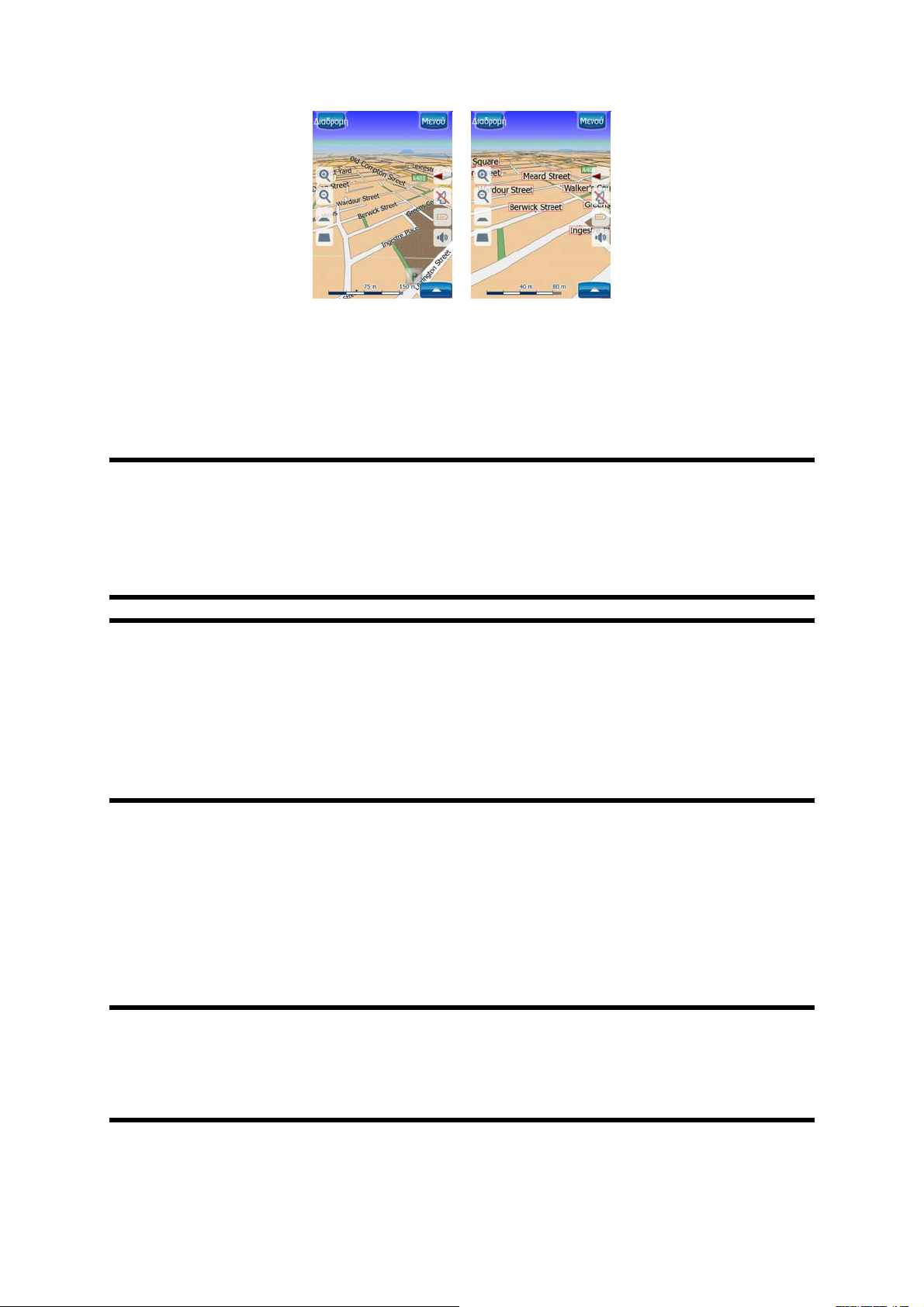
∆εν χρειάζεται να διαλέξετε µεταξύ των δύο αυτών τρόπων εµφάνισης. Το HP iPAQ Trip
Guide χρησιµοποιεί όποιον είναι καλύτερος για το επίπεδο κλίσης και ζουµ που υπάρχει
εκείνη τη στιγµή. Κάντε µεγέθυνση για να έχετε µόνο λίγους δρόµους πάνω στον χάρτη,
και αρχίστε να τον γέρνετε προς τα πάνω ή
Guide εναλλάσσει τους δύο τρόπους εµφάνισης.
κάτω για να δείτε πώς το HP iPAQ Trip
Σηµείωση:
Ζουµ. Στην αρχή µπορεί να σας φαίνεται κάπως περίεργο, αλλά αργότερα θα
καταλάβετε πώς αλλάζει η εµφάνιση των πληροφοριών ανάλογα µε την τρέχουσα
απεικόνιση του χάρτη. Αυτό έχει σηµασία, γιατί ο οδηγός πρέπει να είναι σε θέση να
διαβάζει τον χάρτη µε µία µατιά.
Συµβουλή:
διάρκεια της πλοήγησης, απενεργοποιήστε τα στην οθόνη Επιλογές Χάρτη (Σελίδα 84).
Συµβουλή:
από το κύριο όνοµα. Μπορείτε να διαλέξετε αν θα εµφανίζονται ή όχι αυτά τα
εναλλακτικά ονόµατα. Μπορείτε να το ορίσετε αυτό στην οθόνη Επιλογές χάρτη (Σελίδα
). 84
Η αυτόµατη εναλλαγή γίνεται ακόµη και όταν χρησιµοποιείται το Έξυπνο
Αν σας ενοχλούν ή δεν σας ενδιαφέρουν τα ονόµατα των δρόµων στη
Οι κύριες οδικές αρτηρίες έχουν και άλλα ονόµατα (ή αριθµούς) εκτός
Άλλα αντικείµενα
Για να σας βοηθήσει να προσανατολιστείτε πιο εύκολα, ο χάρτης περιέχει επίσης
αντικείµενα που µοναδικός σκοπός τους στην πλοήγηση είναι να σας βοηθούν να
αναγνωρίσετε την τοποθεσία σας πάνω στον χάρτη. Αυτά είναι υδάτινες επιφάνειες,
µεγάλα κτίρια, δάση, κλπ.
Συµβουλή:
υφή που µοιάζουν φυσικά. Μπορείτε αν θέλετε να απενεργοποιήσετε αυτό το είδος
εµφάνισης (Σελίδα ) για να ελευθερώσετε µερικούς πόρους του PDA σας,
αντικαθιστώντας την πυκνή υφή µε απλές έγχρωµες επιφάνειες.
28
Αυτά τα αντικείµενα είναι κανονικά εµφανίζονται ως πολύγωνα µε πυκνή
85
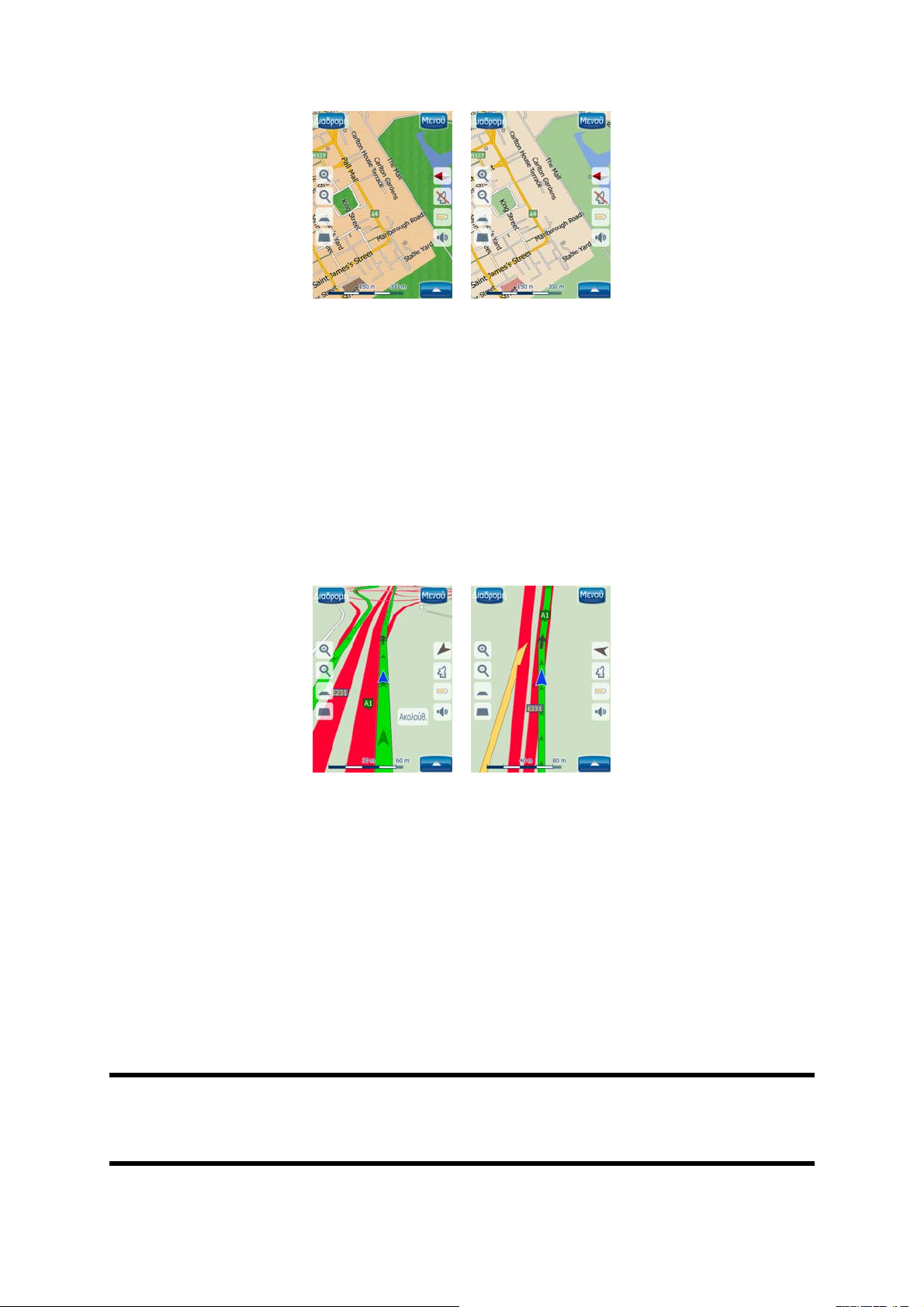
Τρέχουσα θέση και Κλείδωµα ∆ρόµου
Όταν είναι διαθέσιµο το στίγµα GPS σας, ένα µπλε βέλος (κίτρινο όταν χρησιµοποιείτε
νυχτερινά χρώµατα) δείχνει την θέση σας πάνω στον χάρτη.
Η κατεύθυνση του βέλους δείχνει προς τα πού πηγαίνετε. Το µέγεθος και η κάθετη
περιστροφή του βέλους αλλάζει ανάλογα µε τα επίπεδα ζουµ και κλίσης, έτσι
άποψη να είναι ρεαλιστική.
ώστε η
Το HP iPAQ Trip Guide έχει µια εσωτερική λειτουργία, το Κλείδωµα ∆ρόµου, που
τοποθετεί πάντα το βέλος θέσης πάνω στον δρόµο, πάνω στον άξονα του δρόµου στην
περίπτωση µονόδροµου, ή στην πλευρά του δρόµου όπου οδηγείτε (π.χ. στη δεξιά
πλευρά για την Ελλάδα και στην αριστερή για
κατεύθυνσης.
Η τοποθεσία που λαµβάνει ο δέκτης GPS εµφανίζεται ως µικρή κουκκίδα πάνω στον
χάρτη. Αυτό µπορεί να σας βοηθήσει να εντοπίσετε τη θέση σας αν η ένδειξη του GPS
δεν είναι ακριβής, και το σύστηµα Κλείδωµα ∆ρόµου σάς τοποθετεί σε λάθος
Αυτή είναι επίσης η θέση που αποθηκεύεται στο αρχείο καταγραφής της πορείας (Σελίδα
). 63
Σηµείωση:
πεζοπορία, στην οθόνη Προχωρηµένες ρυθµίσεις (Σελίδα 100). Όταν δεν είναι ενεργή,
το βέλος εµφανίζεται στη θέση που αναφέρει ο δέκτης GPS.
Η λειτουργία Κλείδωµα δρόµου µπορεί να απενεργοποιηθεί για χρήση σε
την Αγγλία), σε δρόµους διπλής
δρόµο.
29
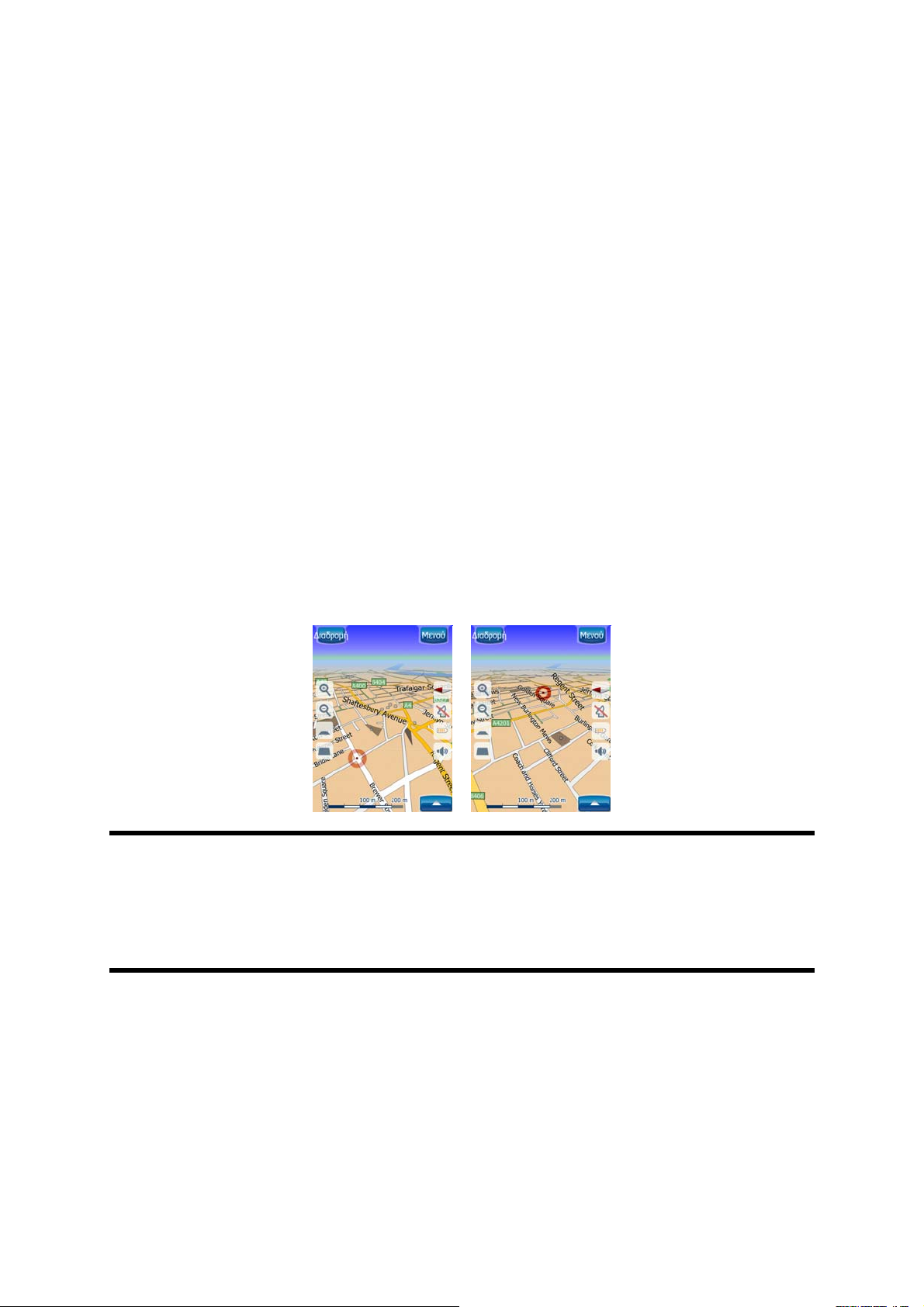
Όταν χάνεται το στίγµα GPS, το βέλος γίνεται γκρι, αλλά η πορεία συνεχίζεται πάνω
στην προτεινόµενη διαδροµή για σύντοµο χρονικό διάστηµα µε την ταχύτητα που
εξακριβώθηκε τελευταία, πριν χαθεί το στίγµα GPS. Όταν φτάσει το επόµενο συµβάν
διαδροµής, ή µετά από 40 δευτερόλεπτα, το
να αποκατασταθεί η λήψη GPS. Με αυτόν τον τρόπο µπορεί κανείς να διασχίσει τούνελ
µικρού µήκους χωρίς να χαθεί η θέση.
βέλος σταµατά, και παραµένει γκρι µέχρι
Επιλεγµένο σηµείο του χάρτη, επίσης γνωστό ως ∆ροµέας
Αν αγγίξετε τον χάρτη σε κάποιο σηµείο ή επιλέξετε ένα συγκεκριµένο στοιχείο στη
λειτουργία Εύρεση, αυτό θα είναι το επιλεγµένο σηµείο του χάρτη, που σηµειώνεται µε
µια µικρή κόκκινη κουκκίδα που “εκπέµπει” συνέχεια κόκκινους κύκλους γύρω της, έτσι
ώστε να ξεχωρίζει σε όλα τα
τρισδιάστατης απεικόνισης του χάρτη. Μπορείτε να χρησιµοποιήσετε αυτό το σηµείο ως
αφετηρία, ενδιάµεσο σηµείο ή προορισµό της διαδροµής σας, να αναζητήσετε ένα POI
κοντά σε αυτό, να το µαρκάρετε µε µια πινέζα ή να το αποθηκεύσετε
δροµέας, όταν είναι ορατός, είναι επίσης το σηµείο αναφοράς για την αλλαγή κλίµακας
του χάρτη.
επίπεδα ζουµ, ακόµη και όταν βρίσκεται στο φόντο µιας
ως POI. Ο
Σηµείωση:
Κλείδωµα θέσης (Σελίδα ), ο δροµέας είναι το τρέχον στίγµα GPS, το µπλε βέλος.
Όταν επιλέξετε ένα άλλο σηµείο αγγίζοντας τον χάρτη, ή χρησιµοποιήσετε το µενού
Εύρεση (Σελίδα 105), ο νέος ∆ροµέας εµφανίζεται ως κόκκινη κουκκίδα που “εκπέµπει”
συνέχεια κόκκινους κύκλους γύρω της.
Όταν είναι διαθέσιµο το στίγµα GPS σας και είναι ενεργοποιηµένο το
43
Σηµαδεµένα σηµεία του χάρτη (Πινέζα)
Ο ∆ροµέας µπορεί να σηµαδευτεί µε µια Πινέζα. Τα Πινέζες εµφανίζονται σαν να είναι
καρφωµένα στον χάρτη. Μια Πινέζα είναι ορατή σε όλα τα επίπεδα ζουµ και παραµένει
στη θέση της µέχρι να την “ξεκαρφώσετε” ή να διαγράψετε όλες τις Πινέζες στην οθόνη
Προχωρηµένες Ρυθµίσεις (Σελίδα 101).
30
